Base de conocimientos
1000 FAQ, 500 tutoriales y vídeos explicativos. ¡Aquí sólo hay soluciones!
Esta guía explica cómo conectar la aplicación de escritorio Outlook 2013 (aplicación de escritorio en Windows) a una dirección de correo electrónico alojada en Infomaniak.
Prólogo
- Los diferentes servicios ofrecidos por Infomaniak son todos compatibles con los protocolos estándar correspondientes (IMAP/SMTP para el correo electrónico, por ejemplo), por lo tanto, si encuentra un problema con un software de terceros, comuníquese directamente con su editor o un Socio y consulte la política de soporte así como el artículo 11.9 de los Términos y Condiciones de Infomaniak.
Agregar la dirección de correo electrónico a la aplicación
Requisitos previos
- Crear la dirección de correo electrónico en my kSuite o un Servicio de Correo / kSuite.
- Crear una contraseña para la dirección de correo electrónico en el dispositivo que va a configurar.
Para configurar la aplicación de mensajería:
- Abra la aplicación.
- Haga clic en el menú Archivo:
- Haga clic en Configuración de la cuenta.
- Haga clic en Agregar o eliminar cuentas:
- Haga clic en Nuevo:
- Haga clic en Configuración manual:
- Haga clic en POP / IMAP.
- Haga clic en Siguiente:
- Verifique y complete la información faltante.
- Haga clic en Configuración adicional:
- Haga clic en la pestaña Servidor saliente.
- Haga clic en Mi servidor saliente requiere autenticación.
- Haga clic en la pestaña Avanzado:
- Reemplace el número de los puertos por los datos correctos y active SSL.
- Haga clic en Aceptar:
- Haga clic en Siguiente:
- Haga clic en Cerrar:
- Haga clic en Finalizar:
- Haga clic en Cerrar:
- ¡Listo! Su dirección de correo electrónico ahora está configurada en la aplicación:
Parámetros recomendados
- Servidor IMAP entrante =
mail.infomaniak.com - Puerto IMAP =
993(con SSL) - Servidor SMTP saliente =
mail.infomaniak.com - Puerto SMTP & protocolo de cifrado y comando/método para activar este protocolo:
587+ STARTTLS - Nombre de usuario/username = la dirección de correo electrónico completa & entera ( ? )
- Contraseña/password = la generada para la dirección de correo electrónico que desea consultar
- Autenticación obligatoria para el envío de correos electrónicos:
- Se activa en los parámetros SMTP de su aplicación.
- Marque "usar los mismos parámetros que el servidor entrante" o, según los programas/clientes de mensajería, vuelva a ingresar un nombre de usuario (= dirección de correo electrónico completa & entera) y la contraseña generada.
Consulte esta otra guía si está buscando información sobre otros puertos y protocolos de mensajería compatibles (SSL / TLS, por ejemplo).
En caso de problema
Verifique que el Servicio de Correo está configurado de manera óptima.
No es necesario contactar al Soporte de Infomaniak si su dirección de correo electrónico funciona bien fuera de la aplicación. El error más frecuente se debe al uso de una contraseña incorrecta. Las guías de solución de problemas le ayudan a resolver cualquier problema:
- Tome nota de las soluciones proporcionadas en esta otra guía sobre la mensajería en general.
- Esta otra guía se refiere específicamente a Outlook.
… y si su Outlook deja de funcionar después de un cambio de contraseña de correo electrónico, consulte esta otra guía.
Esta guía explica cómo redirigir los correos electrónicos de una dirección Gmail, Bluewin, Outlook, Proton, Yahoo, etc. a su dirección de correo electrónico gestionada por Infomaniak.
Prólogo
- Al configurar una redirección automática de todos los correos electrónicos entrantes en su sistema de mensajería anterior, puede utilizar inmediatamente su nueva dirección de correo electrónico de Infomaniak con la garantía de no perder ningún mensaje.
- Al responder a sus correos electrónicos desde su nueva dirección de Infomaniak, sus contactos la usarán automáticamente para escribirle en el futuro.
- ⚠️ Para obtener ayuda adicional, póngase en contacto con el proveedor en el que desea activar la desviación de mensajes; de lo contrario, contacte a un socio o lance una oferta gratuita — también descubra el rol del proveedor de alojamiento.
- También puede importar el contenido de otro proveedor de correo directamente a su dirección de Infomaniak.
Guías específicos
Consulte los guías oficiales según su anterior proveedor:
- Gmail
- iCloud
- Microsoft (Outlook / Hotmail / Live)
- Orange
- Proton Mail (atención, requiere un plan de pago)
- Sunrise:
- Haga clic aquí para conectarse a Sunrise Mail.
- Haga clic en Inbox.
- Haga clic en Configuración => Gestionar el buzón de entrada.
- Introduzca la dirección de correo electrónico correspondiente en «Transferencia».
- Yahoo (atención, requiere Yahoo Mail Pro)
Bluewin
- Bluewin (leer también a continuación):
- Haga clic aquí para conectarse a Bluewin.
- Haga clic en Configuración luego en Redirección automática.
- Haga clic en Configurar transferencia automática.
- Siga el procedimiento para configurar la redirección automática.
- Bluewin (método alternativo):
- Haga clic aquí para conectarse a MySwisscom.
- Haga clic en el menú "Más" y luego en “Configuración”:

- Luego, haga clic en “Gestionar transferencias”:

GMX
Haga clic en estos elementos en orden para establecer una regla de redirección desde GMX:
Esta guía explica cómo conectar la aplicación móvil Apple Mail en iOS a una dirección de correo electrónico alojada en Infomaniak.
Prólogo
- Su dispositivo iOS se configurará automáticamente a través de perfiles de configuración .mobileconfig compatibles con Apple, a diferencia de una configuración manual.
- Es posible eliminar un perfil de configuración una vez instalado (baje hasta el final de esta página para las explicaciones).
- Los diferentes servicios ofrecidos por Infomaniak son todos compatibles con los protocolos estándar correspondientes (IMAP/SMTP para el correo electrónico, por ejemplo), por lo tanto, si encuentra un problema con un software de terceros, contacte directamente a su editor o a un Socio y consulte la política de soporte así como el artículo 11.9 de los Términos y Condiciones de Infomaniak.
Instalar un perfil de configuración
Requisitos previos
- Crear la dirección de correo electrónico en my kSuite o en un Servicio de Correo / kSuite.
- Crear una contraseña para la dirección de correo electrónico en el dispositivo que va a configurar.
- Verifique que el Servicio de Correo esté configurado de manera óptima.
Descargue el perfil desde el dispositivo iOS correspondiente o envíelo desde otro dispositivo (si ya tiene una dirección de correo electrónico que funcione correctamente, por ejemplo):
- Haga clic aquí para acceder a la herramienta de configuración de Infomaniak (servicio en línea https://config.infomaniak.com) — inicie sesión si es necesario en su cuenta de Infomaniak en la Organización en la que se gestiona su dirección de correo electrónico.
- Elija instalar el perfil en este dispositivo:
- Elija sincronizar los correos electrónicos:
- Elija sincronizar una aplicación diferente a la aplicación de correo electrónico de Infomaniak:
- Ingrese la contraseña de la dirección de correo electrónico (asociada a Mail Infomaniak (Webmail)) que desea sincronizar en iOS.
- Presione el botón azul Verificar:
- Presione para copiar la contraseña validada.
- Descargue el perfil de configuración y autorice su apertura:
- Abra la configuración del dispositivo iOS:
- Presione el perfil recientemente descargado:
- Presione Instalar:
- Desbloquee su dispositivo iOS:
- Presione Instalar:
- Pegue la contraseña de la dirección de correo electrónico verificada anteriormente (punto 7 arriba).
- Presione Siguiente:
- Listo, su dirección de correo electrónico ahora está configurada en la aplicación Apple Mail que puede abrir y controlar:
Eliminar un perfil de Apple
Consulte la documentación oficial cambiando en la parte superior de la página* la versión de su sistema si es necesario.
*¿Por qué es necesario elegir la versión de la guía que corresponda exactamente a su versión del sistema macOS / iOS? Apple introduce cambios a veces sutiles en cada nueva versión de su sistema, por ejemplo, una ruta en iOS 15…
… se convierte en esto en iOS 18…
Esta guía explica cómo sincronizar los contactos y calendarios de Microsoft Outlook para Windows (versiones Office 365 / 2019, 2016, 2013, 2010, 2007) con los contactos y calendarios alojados en Infomaniak, utilizando una extensión para Outlook disponible en caldavsynchronizer.org.
Prólogo
- Los diferentes servicios ofrecidos por Infomaniak son todos compatibles con los protocolos estándar correspondientes (CalDAV/CardDAV para contactos y calendarios, por ejemplo), por lo tanto, si encuentra un problema con un software de terceros, póngase en contacto directamente con su editor o un Socio y consulte la política de soporte así como el artículo 11.9 de los Términos y Condiciones de Infomaniak.
- Existe una alternativa de pago para Windows, Evo Collaborator, que ofrece un perfil preconfigurado para Infomaniak.
Configurar Outlook CalDav Synchronizer
Outlook CalDav Synchronizer permite sincronizar contactos y calendarios a través de los protocolos CalDAV y CardDAV, incluidos múltiples calendarios (solo no compartidos):
- Descargue CalDav Synchronizer para Outlook.
- Cierre Outlook y lance la instalación del plugin descargado anteriormente:

- Una vez instalado el plugin, abra Outlook y haga clic en la nueva pestaña CalDav Synchronizer.
- Haga clic en Synchronization Profiles.
- Haga clic en el icono + para crear un primer perfil (para el calendario o los contactos - deberá crear un segundo perfil más adelante para sincronizar ambos).
- Elige un tipo de perfil genérico (primer botón de radio):

- Introduzca un nombre de perfil (nombre del calendario o libreta de direcciones de Infomaniak que desea sincronizar, por ejemplo).
- Marque la casilla de sincronización.
- Haga clic en el botón [ ▪ ▪ ▪ ] .
- Haga clic en el botón Nuevo…:

- Introduzca un nombre de nueva carpeta.
- Elige el tipo de elementos que contendrá la carpeta (Calendario o Contactos).
- Haga clic en la carpeta principal “Outlook” para crear la carpeta en su estructura.
- Confirme con el botón OK:

- Confirme con Aceptar:

- Abra el asistente https://config.infomaniak.com/ para obtener la información sobre la sincronización con Outlook.
- Haga clic en el botón para generar una contraseña de aplicación (permite saltar la autenticación de dos factores de su cuenta de usuario solo para la sincronización):

- Copie la información (contraseña, URL y nombre de usuario) obtenida en config.infomaniak.com.
- Ingrese la dirección de correo electrónico, la de su cuenta de usuario.
- Haga clic en el botón para Probar los parámetros:

- Seleccione en la ventana que se abre el calendario de Infomaniak a sincronizar.
- Haga clic en el botón Aceptar:

- Puede aparecer automáticamente información adicional en ciertos campos.
- Guarde un segundo perfil si es necesario (vuelva al punto 4 en este caso).
- Termine con Aceptar en la parte inferior derecha.

- Es posible que sea necesario reiniciar Outlook para actualizar la información agregada.
Resolver eventos duplicados
Si observa eventos duplicados en su calendario de Outlook sin que estos lo estén en ksuite.infomaniak.com/calendar, aplique estos ajustes:
- Haga clic para Mostrar la configuración avanzada.
- Haga clic en Configuración de mapeo de eventos.
- Marque la casilla Usar GlobalAppointmentID para el atributo UID.
- Marque la casilla Eliminar eventos duplicados.
- Guarde los cambios haciendo clic en el botón Aceptar:

Esta eliminación de eventos duplicados y, por lo tanto, potencialmente de invitaciones duplicadas, puede generar una notificación de rechazo del evento al organizador, sin embargo, esto no afecta la elección inicial del participante.
¿Y en macOS?
Existe una alternativa para Outlook / Exchange en macOS, a través del script python ews-caldav-sync:
- A diferencia de una importación de archivo ICS proporcionada por Outlook Web que solo incluye las últimas semanas de eventos, el script importará todos los eventos del calendario, incluidos los eventos recurrentes, sin las tareas.
- La sincronización mediante este script es solo en una dirección, de Microsoft Exchange al servidor CalDAV. Se recomienda ejecutarlo nuevamente a intervalos regulares.
Esta guía explica cómo compartir con otros usuarios de Infomaniak, colaboradores, uno de sus calendarios / agendas desde la aplicación web Calendar de Infomaniak (servicio en línea ksuite.infomaniak.com/calendar).
Prólogo
- Consulte esta otra guía para configurar la sincronización de sus calendarios o esta otra guía para integrar un calendario en modo de solo lectura en una herramienta de terceros.
Compartir un calendario de Infomaniak
Para activar el compartir de uno de sus calendarios / agendas:
- Haga clic aquí para acceder a la aplicación web Calendar de Infomaniak (servicio en línea ksuite.infomaniak.com/calendar).
- Haga clic en el menú de acción ⋮ a la derecha de un calendario.
- Haga clic en Compartir calendario.
- Haga clic en el botón para Agregar un compartir:
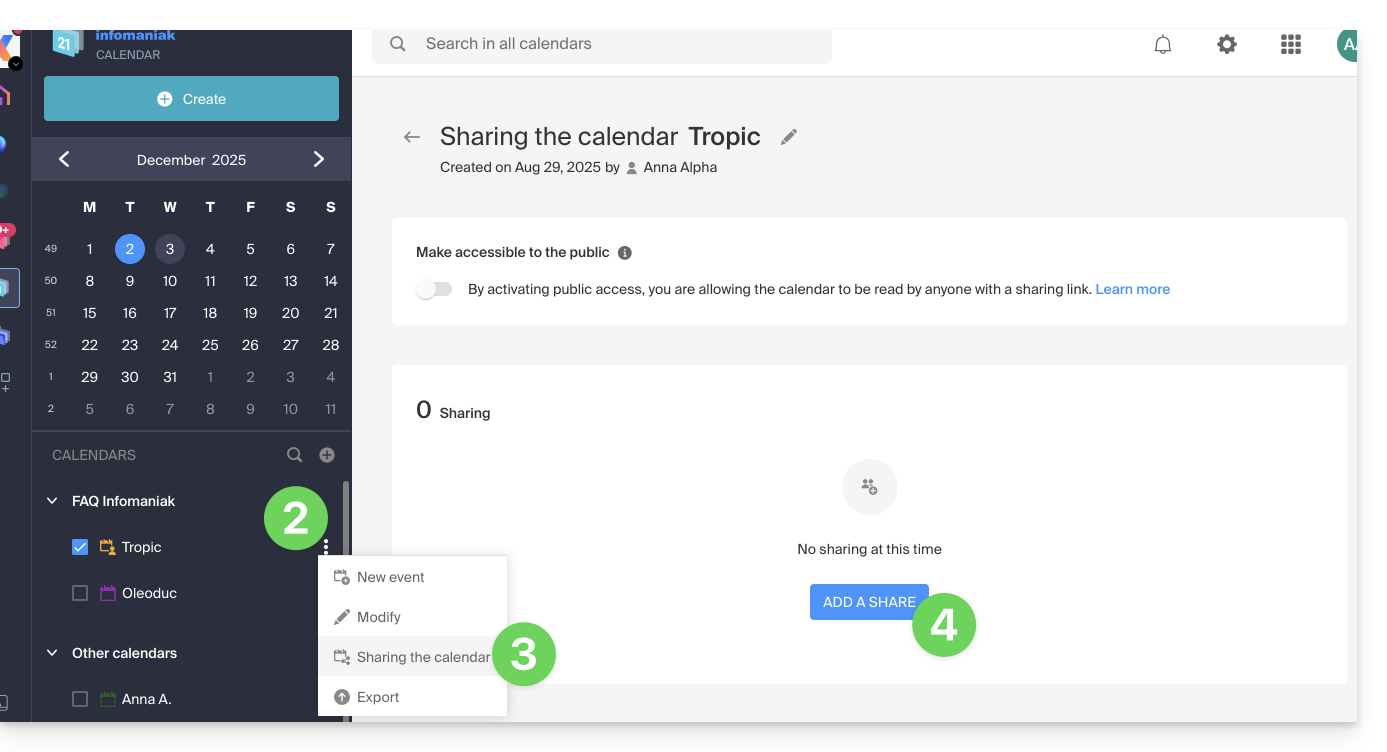
- Escriba la Organización, el grupo o la dirección de correo electrónico correspondiente a la cuenta de usuario de Infomaniak que accederá a la agenda (si el usuario aún no tiene una cuenta, podrá crear una gratis con la invitación que recibe).
- Determine los derechos del usuario sobre este calendario (Puede consultar, Puede modificar, Puede modificar y compartir).
- Termine haciendo clic en el botón:
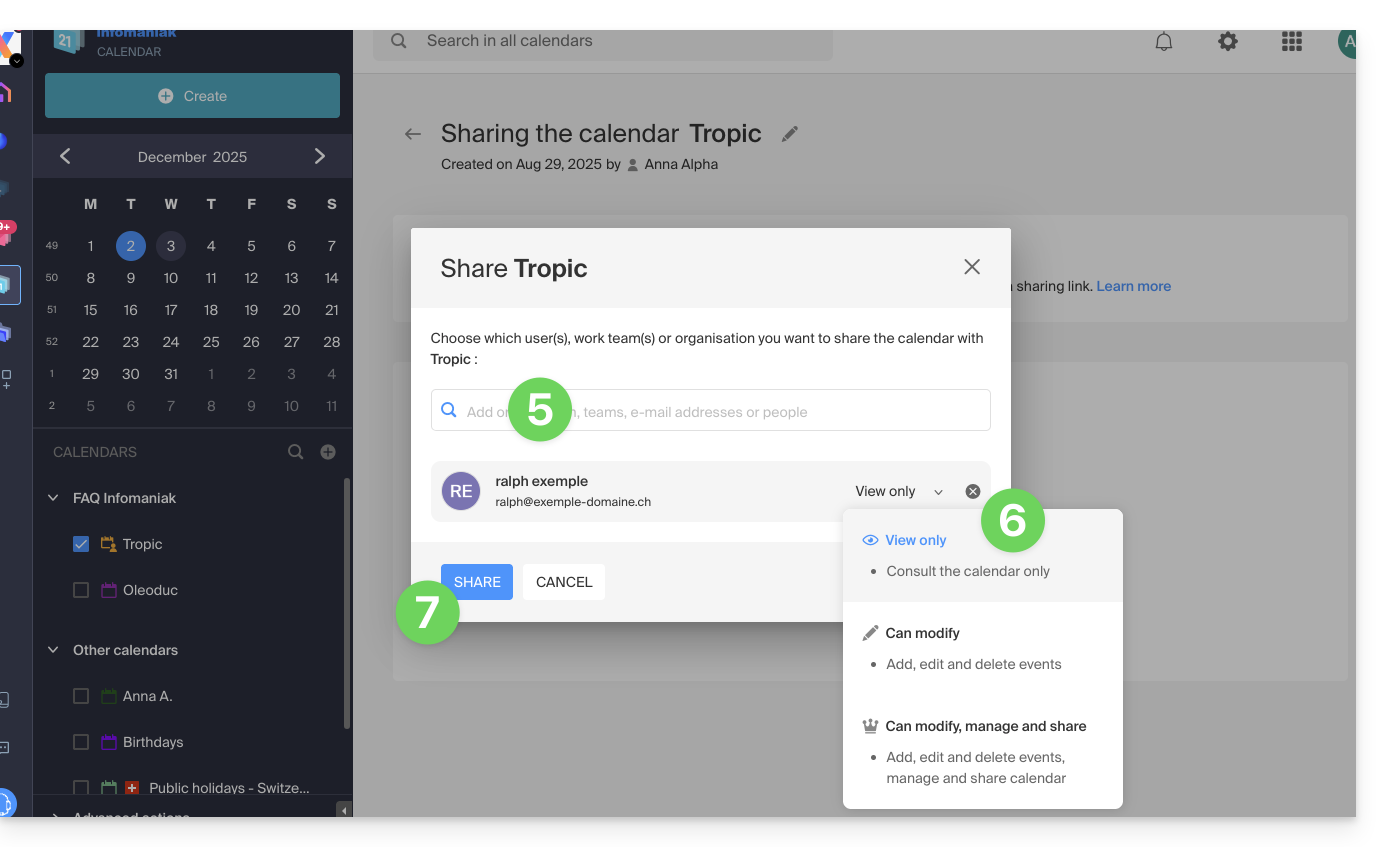
- Es posible realizar otras acciones desde la misma página en cualquier momento:
- agregar un compartir adicional
- reenviar o eliminar una invitación de acceso
- modificar los permisos relacionados con el compartir del calendario
- eliminar / revocar el compartir
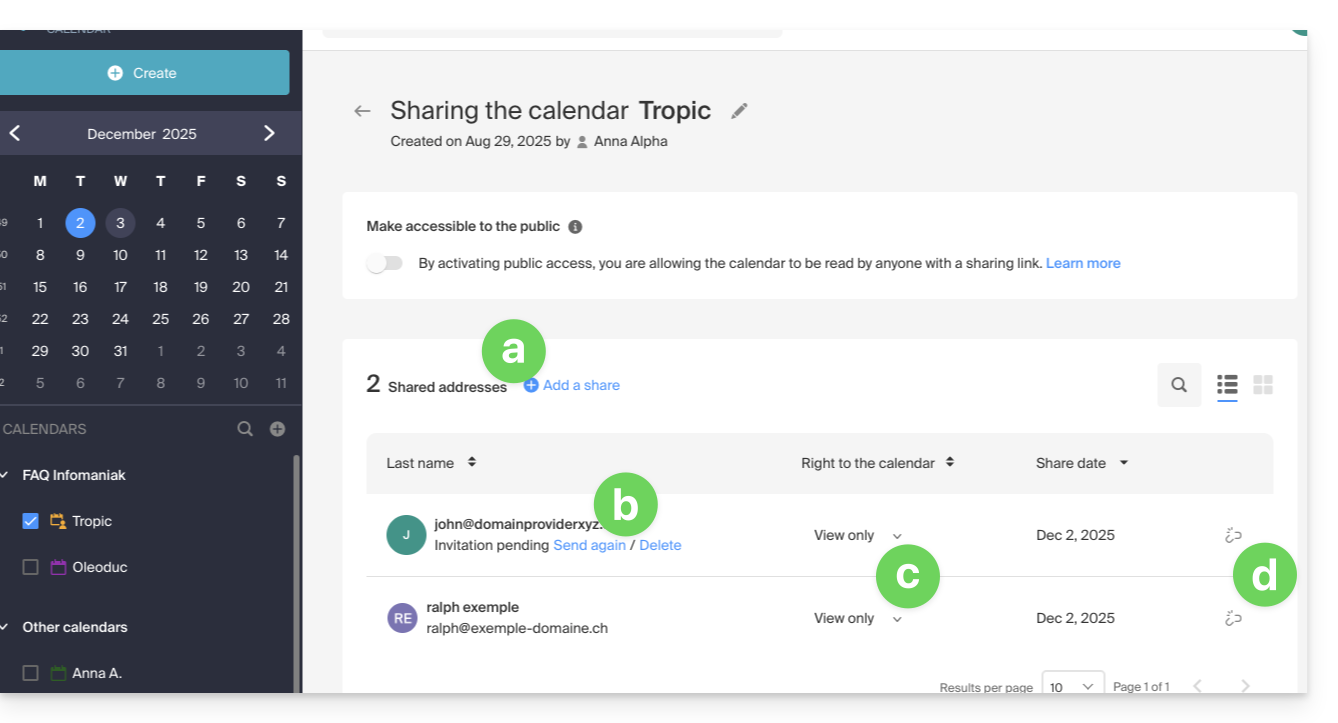
Compartir el calendario de una sala de reuniones
Para compartir el calendario de las salas de reuniones, el principio del compartir y la asignación de derechos es el mismo:
Esta guía explica cómo eliminar a uno de los usuarios de su Organización en el Manager de Infomaniak.
Requisitos previos
- Ser Administrador o Responsable legal dentro de la Organización.
- Conocer la contraseña de inicio de sesión; se le pedirá durante el proceso.
Atención, es imposible eliminar a un responsable legal si no hay otro responsable legal.
Eliminar un usuario de su Organización
Para eliminar a uno de los usuarios de la Organización:
- Haga clic aquí para acceder a la gestión de usuarios de la Organización en el Manager de Infomaniak (¿Necesita ayuda?).
- Haga clic en el menú de acción ⋮ a la derecha del usuario en cuestión.
- Haga clic en Eliminar de la Organización:

- Haga clic en el botón azul Continuar:

- Indique su contraseña de inicio de sesión en el Manager.
- Marque la casilla de confirmación.
- Haga clic en el botón rojo Eliminar a este usuario

Si el usuario tenía acceso a kDrive o estaba invitado a consultar una dirección de correo electrónico de terceros, varias etapas intermedias le pedirán las acciones a realizar con sus datos y le informarán, en su caso, sobre el destino de los calendarios y las libretas de direcciones:
Esta guía explica cómo descargar e instalar la aplicación móvil Infomaniak kSync para dispositivos Android (Samsung, Huawei, Google Pixel, etc.) que permite sincronizar calendarios y contactos entre dispositivos Android (con los datos almacenados en Infomaniak).
Preámbulo
- Consulte esta otra guía para un ejemplo de uso de kSync: sincronizar un calendario Infomaniak con un calendario Google.
Configurar kSync
Requisitos previos
- Descargue la aplicación móvil Infomaniak kSync (aplicación para smartphone o tableta Android) aquí:
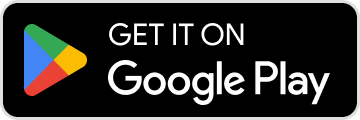
- La aplicación kSync también está disponible en F-droid.
- Instale kSync.
A continuación:
- Abra kSync desde su dispositivo Android, un asistente paso a paso le ayudará a configurar la aplicación según sus necesidades.
- Decida si desea sincronizar las tareas.
- Permita que kSync acceda a los elementos necesarios.
- Permita que la aplicación funcione en segundo plano para una mejor sincronización (consume más batería).
Una vez abierta y preconfigurada la aplicación:
- Presione el botón para abrir la ventana de inicio de sesión en su cuenta de usuario de Infomaniak:

- Introduzca sus datos de inicio de sesión en la cuenta de Infomaniak donde se encuentra su agenda o agendas de Infomaniak a sincronizar con su dispositivo Android.
- En la pestaña Libretas de direcciones CARDDAV, elija la o las libretas de direcciones que deben aparecer en su dispositivo.
- En la pestaña Agendas CALDAV, elija el o los calendarios que deben aparecer en su dispositivo.
- Inicie la sincronización con el botón situado en la parte inferior derecha.
Configuración de la sincronización
Después de hacer clic en la cuenta a sincronizar, haga clic en el icono Configuración en la parte superior derecha de la interfaz para ajustar algunos parámetros importantes:
- Intervalo de sincronización: tiene la posibilidad de modificar la frecuencia de las sincronizaciones (15, 30, 60 minutos, etc.) para cada tipo de información (libretas de direcciones, calendarios, tareas).
- Sincronización solo por Wifi (y si es así, con qué redes...).
- Límite de visualización de eventos pasados.
- Visualización de colores.
- Visualización de grupos de contactos.
Configuración general de kSync
Presione la flecha de retorno en la parte superior izquierda de la pantalla para volver a la página de inicio.
Presione el botón de menú de tres líneas horizontales ☰ y luego en Configuración.
Funcionamiento de la sincronización
Una vez configurada la aplicación kSync, los elementos seleccionados se sincronizan automáticamente con las aplicaciones Contactos y Agenda, instaladas por defecto en un dispositivo Android.
Estas aplicaciones le permitirán mostrar u ocultar las libretas actualmente sincronizadas con Infomaniak:
La sincronización es bidireccional por defecto, lo que significa que sin ningún ajuste por su parte (leer más abajo) los cambios realizados en su teléfono en esta o estas nuevas libretas de direcciones y agendas se reflejarán en su interfaz de Infomaniak (Calendar y Contacts) y viceversa. Añada un contacto en la libreta actualmente sincronizada con Infomaniak, lo mismo para un evento en el calendario::
Una vez añadidas de un lado o del otro, las informaciones se sincronizan al intervalo previsto:
No permitir modificaciones en el dispositivo
Es posible forzar la lectura solo a través de kSync, lo que significa que los elementos se sincronizan pero no pueden ser modificados por el dispositivo.
Para ello, en la página de configuración de la cuenta de Infomaniak que le interese, en la pestaña Libretas de direcciones CARDDAV o Agendas CALDAV, presione el menú de acción ⋮ a la derecha de la línea de sus elementos sincronizados. Marque la casilla "Forzar solo lectura":
Esta guía explica cómo conectar la aplicación de escritorio Outlook 2007 (aplicación de escritorio en Windows) a una dirección de correo electrónico alojada en Infomaniak.
Prólogo
- Los diferentes servicios ofrecidos por Infomaniak son todos compatibles con los protocolos estándar correspondientes (IMAP/SMTP para el correo electrónico, por ejemplo), por lo tanto, si tiene un problema con un software de terceros, comuníquese directamente con su editor o un Socio y consulte la política de soporte así como el artículo 11.9 de los Términos y condiciones de Infomaniak.
Agregar la dirección de correo electrónico a la aplicación
Requisitos previos
- Crear la dirección de correo electrónico en my kSuite o en un Servicio de correo electrónico / kSuite.
- Crear una contraseña para la dirección de correo electrónico en el dispositivo que va a configurar.
Para configurar la aplicación de mensajería:
- Abra la aplicación.
- Haga clic en el menú Herramientas.
- Haga clic en Opciones:
- Haga clic en la pestaña Configuración de correo electrónico.
- Haga clic en Cuentas de correo electrónico...:
- Haga clic en Nuevo:
- Haga clic en Configurar manualmente.
- Haga clic en Siguiente:
- Haga clic en el botón Correo electrónico de Internet para conectarse a un servidor IMAP.
- Haga clic en Siguiente:
- Verifique y complete las informaciones faltantes.
- Haga clic en Configuración adicional:
- Haga clic en la pestaña Servidor saliente.
- Haga clic en Mi servidor saliente requiere autenticación.
- Haga clic en la pestaña Avanzado:
- Reemplace el número de los puertos por los datos correctos y active SSL.
- Haga clic en Aceptar:
- Haga clic en Siguiente:
- Haga clic en Finalizar:
- Haga clic en Cerrar:
- ¡Listo! Su dirección de correo electrónico está configurada en la aplicación:
Configuración recomendada
- Servidor IMAP entrante =
mail.infomaniak.com - Puerto IMAP =
993(con SSL) - Servidor SMTP saliente =
mail.infomaniak.com - Puerto SMTP y protocolo de cifrado y comando/método para activar este protocolo:
587+ STARTTLS - Nombre de usuario/username = la dirección de correo electrónico completa y entera ( ? )
- Contraseña/password = la generada para la dirección de correo electrónico que desea consultar
- Autenticación obligatoria para el envío de correos electrónicos:
- Se activa en la configuración SMTP de su aplicación.
- Marque "usar los mismos parámetros que el servidor entrante" o, según los programas/clientes de mensajería, vuelva a introducir un nombre de usuario (= dirección de correo electrónico completa y entera) y la contraseña generada.
Consulte esta otra guía si buscas información sobre otros puertos y protocolos de mensajería compatibles (SSL / TLS, por ejemplo).
En caso de problema
Verifica que el Servicio de Correo esté configurado de manera óptima.
No es necesario contactar al Soporte de Infomaniak si tu dirección de correo electrónico funciona bien fuera de la aplicación. El error más frecuente se refiere al uso de una contraseña incorrecta. Las guías de solución de problemas te ayudan a resolver cualquier problema:
- Consulta las soluciones proporcionadas en esta otra guía sobre la mensajería en general.
- Esta otra guía se refiere específicamente a Outlook.
… y si tu Outlook deja de funcionar después de un cambio de contraseña de correo electrónico, consulta esta otra guía.
Esta guía detalla la posibilidad de agrupar contactos dentro de las libretas de direcciones Infomaniak de la aplicación web Contactos Infomaniak (servicio en línea ksuite.infomaniak.com/contacts).
Prólogo
- Crear un grupo de contactos permite alcanzarlos más fácilmente.
- Esto también facilita el envío de correos electrónicos destinados a todo un tipo de contactos específicos.
Conformar el grupo
Para gestionar los grupos de contactos:
- Haga clic aquí para acceder a la aplicación web Contactos Infomaniak (servicio en línea ksuite.infomaniak.com/contacts).
- Haga clic en el menú de acción ⋮ situado a la derecha del elemento en cuestión.
- Haga clic en Agregar un grupo:

- Ingrese el nombre del grupo.
- Haga clic en el botón azul para validar (y así crear automáticamente la "carpeta" con el nombre del grupo elegido, así como una segunda "carpeta" obligatoria que agrupará todos los contactos que no se clasifiquen en su nuevo grupo):

- Arrastre o cree dentro de los contactos que deben asociarse con este nuevo grupo:

- La visualización de todos los contactos muestra a qué libreta pertenecen, pero no en qué grupo específicamente; sin embargo, al editar un contacto, puede gestionar las libretas y los grupos:

- Para modificar la pertenencia de un contacto a una libreta o un grupo, simplemente marque/desmarque las casillas correspondientes; el efecto es inmediato.
Envío grupal
Para enviar un correo electrónico al grupo completo:
- Haga clic aquí para acceder a la aplicación web Correo Infomaniak (servicio en línea ksuite.infomaniak.com/mail).
- Redacte un nuevo mensaje.
- Escriba el inicio del nombre de la libreta para que aparezca y seleccionarla:

También puede hacer clic en el "A" a la izquierda del campo de la dirección del destinatario para acceder así a su libreta de direcciones y a sus subcarpetas (grupos de contactos):
Por supuesto, es posible utilizar los contactos actualmente en su libreta de direcciones para enviarles un mensaje individual o grupal escribiendo sus primeras letras.
Puede compartir todo un directorio de direcciones con otros usuarios (usuarios que habrá invitado y seleccionado, por supuesto)…
… pero no solo un grupo específico:
Esta guía explica cómo conectar la aplicación de escritorio Outlook 2010 (aplicación de escritorio en Windows) a una dirección de correo electrónico alojada en Infomaniak.
Prólogo
- Los diferentes servicios ofrecidos por Infomaniak son todos compatibles con los protocolos estándar correspondientes (IMAP/SMTP para el correo electrónico, por ejemplo), por lo tanto, si tiene un problema con un software de terceros, póngase en contacto directamente con su editor o un Socio y consulte la política de soporte así como el artículo 11.9 de los Términos y condiciones de Infomaniak.
Agregar la dirección de correo electrónico a la aplicación
Requisitos previos
- Crear la dirección de correo electrónico en my kSuite o en un Servicio de correo electrónico / kSuite.
- Crear una contraseña para la dirección de correo electrónico en el dispositivo que va a configurar.
Para configurar la aplicación de mensajería:
- Abra la aplicación.
- Haga clic en Siguiente:
- Haga clic en Sí para configurar una cuenta de mensajería.
- Haga clic en Continuar:
- Haga clic en Configurar manualmente.
- Haga clic en Siguiente:
- Haga clic en el botón Correo electrónico de Internet para conectarse a un servidor IMAP.
- Haga clic en Siguiente:
- Verifique y complete la información faltante.
- Haga clic en Configuración adicional:
- Haga clic en la pestaña Servidor saliente:
- Haga clic en Mi servidor saliente requiere autenticación.
- Haga clic en la pestaña Avanzado:
- Reemplace el número de los puertos por los datos correctos y active SSL.
- Haga clic en Aceptar:
- Haga clic en Siguiente:
- Haga clic en Cerrar:
- Haga clic en Finalizar:
- ¡Listo! Su dirección de correo electrónico ahora está configurada en la aplicación:
Parámetros recomendados
- Servidor IMAP entrante =
mail.infomaniak.com - Puerto IMAP =
993(con SSL) - Servidor SMTP saliente =
mail.infomaniak.com - Puerto SMTP y protocolo de cifrado y comando/método para activar este protocolo:
587+ STARTTLS - Nombre de usuario/username = la dirección de correo electrónico completa & entera ( ? )
- Contraseña/password = la generada para la dirección de correo electrónico que desea consultar
- Autenticación obligatoria para el envío de correos electrónicos:
- Se activa en los parámetros SMTP de su aplicación.
- Marque "usar los mismos parámetros que el servidor entrante" o, según los programas/clientes de mensajería, vuelva a introducir un nombre de usuario (= dirección de correo electrónico completa & entera) y la contraseña generada.
Consulte esta otra guía si está buscando información sobre otros puertos y protocolos de mensajería compatibles (SSL / TLS, por ejemplo).
En caso de problema
Verifique que el Servicio de Correo está configurado de manera óptima.
No es necesario contactar con el Soporte de Infomaniak si su dirección de correo electrónico funciona bien fuera de la aplicación. El error más frecuente se refiere al uso de una contraseña incorrecta. Las guías de solución de problemas le ayudan a resolver cualquier problema:
- Tome nota de las soluciones proporcionadas en esta otra guía sobre la mensajería en general.
- Esta otra guía se refiere más específicamente a Outlook.
… y si su Outlook deja de funcionar después de un cambio de contraseña de correo electrónico, tome nota de esta otra guía.
Esta guía explica cómo conectar la aplicación de escritorio Microsoft Outlook for Mac versión 16.80 (aplicación de escritorio en macOS) a una dirección de correo electrónico alojada en Infomaniak.
Prólogo
- En lugar de la configuración manual para Outlook a continuación, se recomienda utilizar Apple Mail con los perfiles de configuración .mobileconfig propuestos por Apple.
- Los diferentes servicios ofrecidos por Infomaniak son todos compatibles con los protocolos estándar correspondientes (IMAP/SMTP para el correo electrónico, por ejemplo), por lo tanto, si tiene un problema con un software de terceros, póngase en contacto directamente con su editor o un Socio y consulte la política de soporte así como el artículo 11.9 de los Términos y Condiciones de Infomaniak.
Agregar la dirección de correo electrónico a la aplicación
Requisitos previos
- Crear la dirección de correo electrónico en my kSuite o en un Servicio de Correo / kSuite.
- Crear una contraseña para la dirección de correo electrónico en el dispositivo que va a configurar.
Para configurar la aplicación de mensajería:
- Abra la aplicación.
- Haga clic en Agregar una cuenta:
- Ingrese la dirección de correo electrónico a vincular.
- Haga clic en Continuar:
- Haga clic en IMAP:
- Haga clic en Sincronizar en IMAP (sin Cloud de Microsoft):
- Verifique y complete la información faltante.
- Haga clic en Agregar la cuenta:
- Comprenda y pase por las diferentes ventanas de información de Microsoft:
- ¡Listo! Su dirección de correo electrónico ahora está configurada en la aplicación:
Parámetros recomendados
- Servidor IMAP entrante =
mail.infomaniak.com - Puerto IMAP =
993(con SSL) - Servidor SMTP saliente =
mail.infomaniak.com - Puerto SMTP & protocolo de cifrado y comando/método para activar este protocolo:
587+ STARTTLS - Nombre de usuario/username = la dirección de correo completa & entera ( ? )
- Contraseña/password = la generada para la dirección de correo que desea consultar
- Autenticación obligatoria para el envío de correos electrónicos:
- Se activa en los parámetros SMTP de su aplicación.
- Marque "usar los mismos parámetros que el servidor entrante" o, según los programas/clientes de mensajería, vuelva a introducir un nombre de usuario (= dirección de correo completa & entera) y la contraseña generada.
Consulte esta otra guía si busca información sobre otros puertos y protocolos de mensajería compatibles (SSL / TLS, por ejemplo).
En caso de problema
Verifique que el Servicio de Correo esté configurado de manera óptima.
No es necesario contactar con el Soporte de Infomaniak si su dirección de correo funciona bien fuera de la aplicación. El error más frecuente se refiere al uso de una contraseña incorrecta. Las guías de solución de problemas le ayudan a resolver un posible problema:
- Consulte las soluciones dadas en esta otra guía sobre la mensajería en general.
- Esta otra guía se refiere más específicamente a Outlook.
… y si su Outlook no funciona más desde un cambio de contraseña de correo, consulte esta otra guía.
Esta guía explica cómo agregar un usuario a una dirección de correo existente en Infomaniak sin compartir contraseñas.
Si la dirección de correo en cuestión se utiliza como identificador de inicio de sesión en una cuenta de Infomaniak, no puede ser compartida por razones de seguridad.
Requisitos previos
- Ordenar un Servicio de Correo con Infomaniak.
- Crear una o varias direcciones en este Servicio de Correo.
- Ser Administrador o Responsable legal dentro de la Organización.
Agregar un nuevo usuario a una dirección de correo
El modelo actual de gestión de accesos de correo permite que cada usuario se conecte de manera independiente y segura a una misma dirección de correo, sin compartir una contraseña global:
- Haga clic aquí para acceder a la gestión de su producto en el Manager de Infomaniak (¿necesita ayuda?).
- Haga clic en el nombre del producto correspondiente.
- Seleccione la dirección de correo correspondiente en la tabla.
- En la sección de usuarios, haga clic en Agregar:
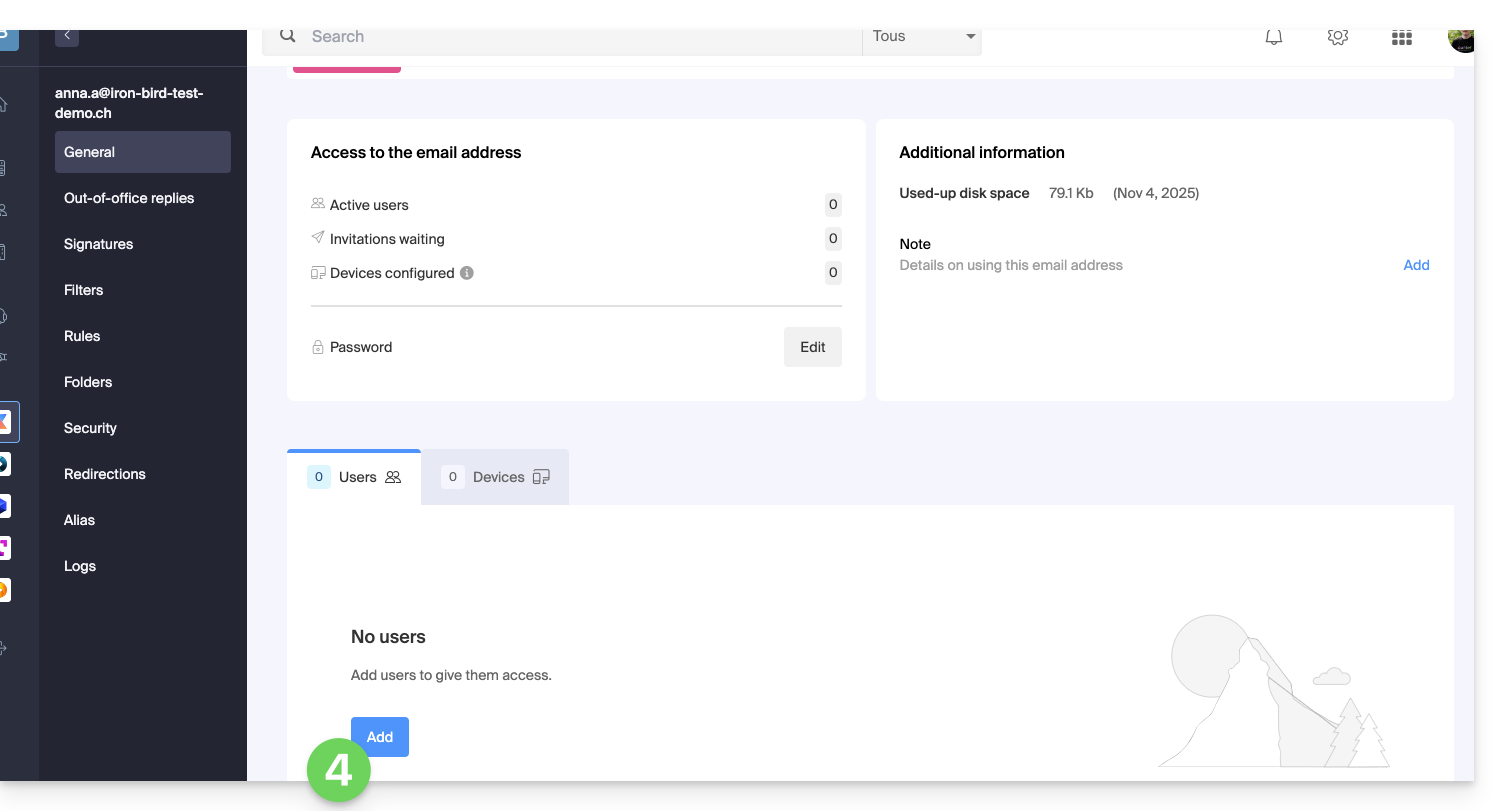
- Introduzca, si es necesario, la contraseña de conexión a su cuenta de Infomaniak.
- Haga clic en Nuevo usuario.
- Haga clic para verificar o definir los permisos de acceso que debe tener el usuario según las necesidades:
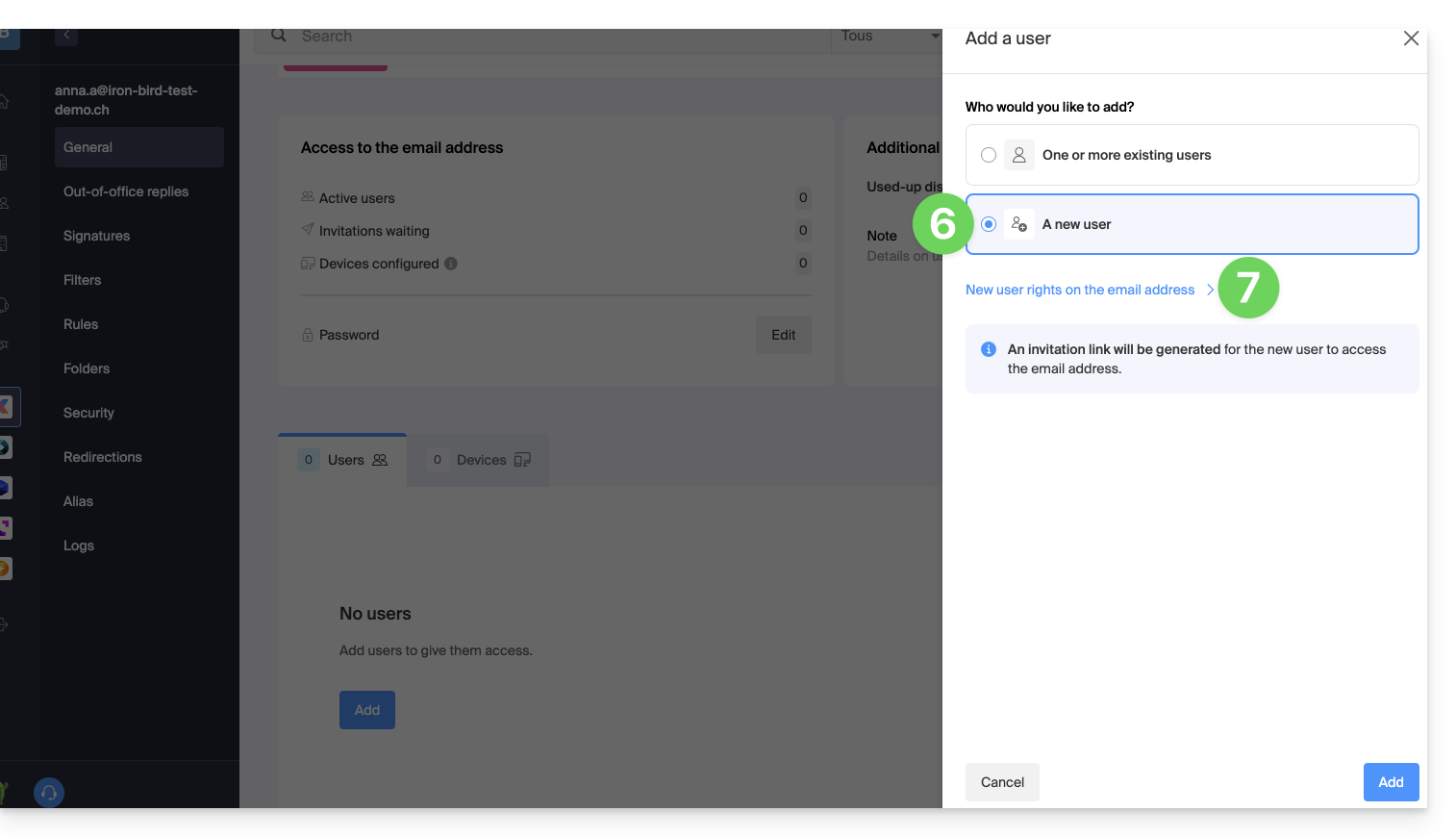
- Una vez configurados los permisos, haga clic en el botón para Guardar (o Cancelar para volver sin modificar los permisos predeterminados):
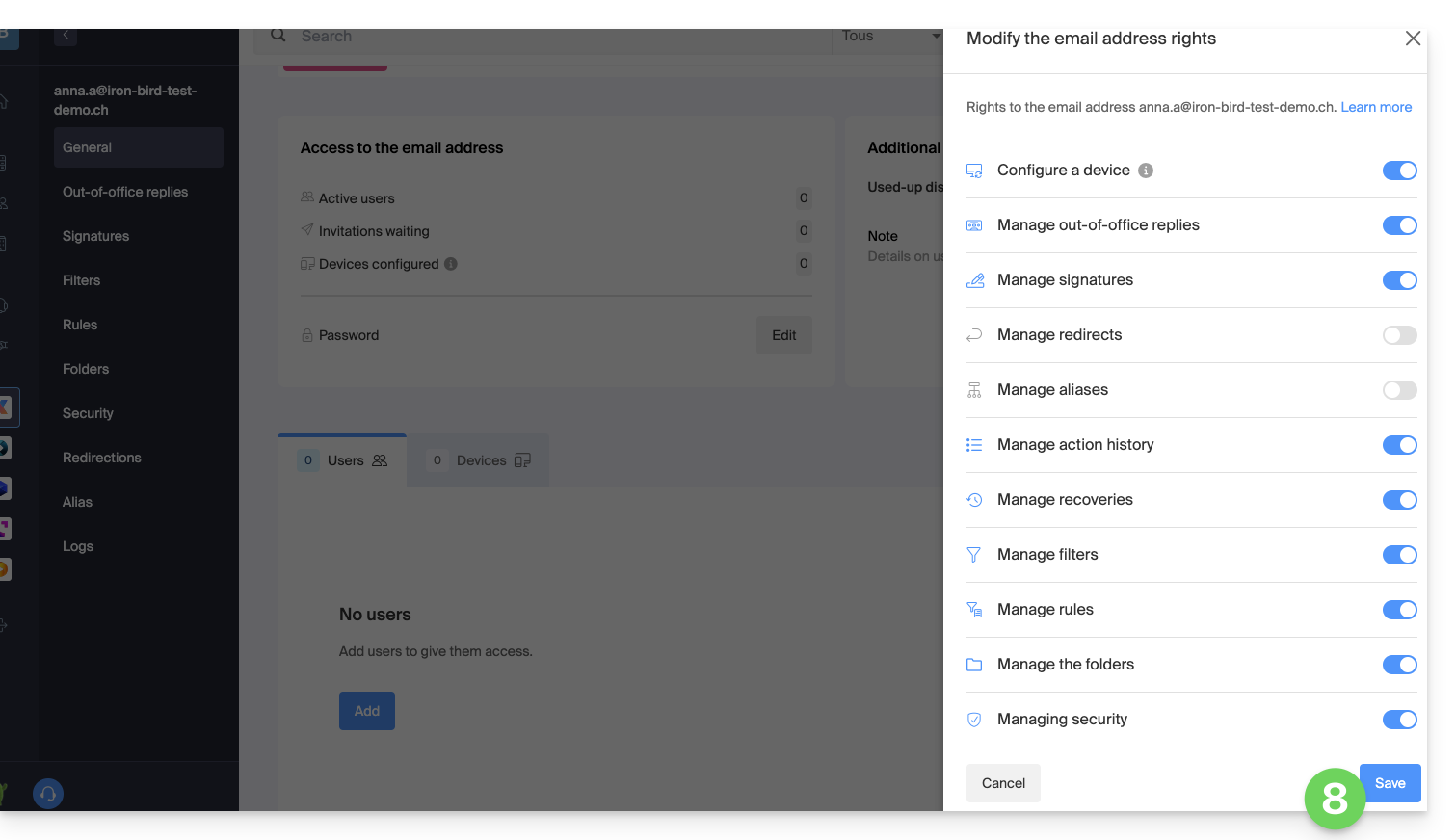
- Haga clic en Agregar:
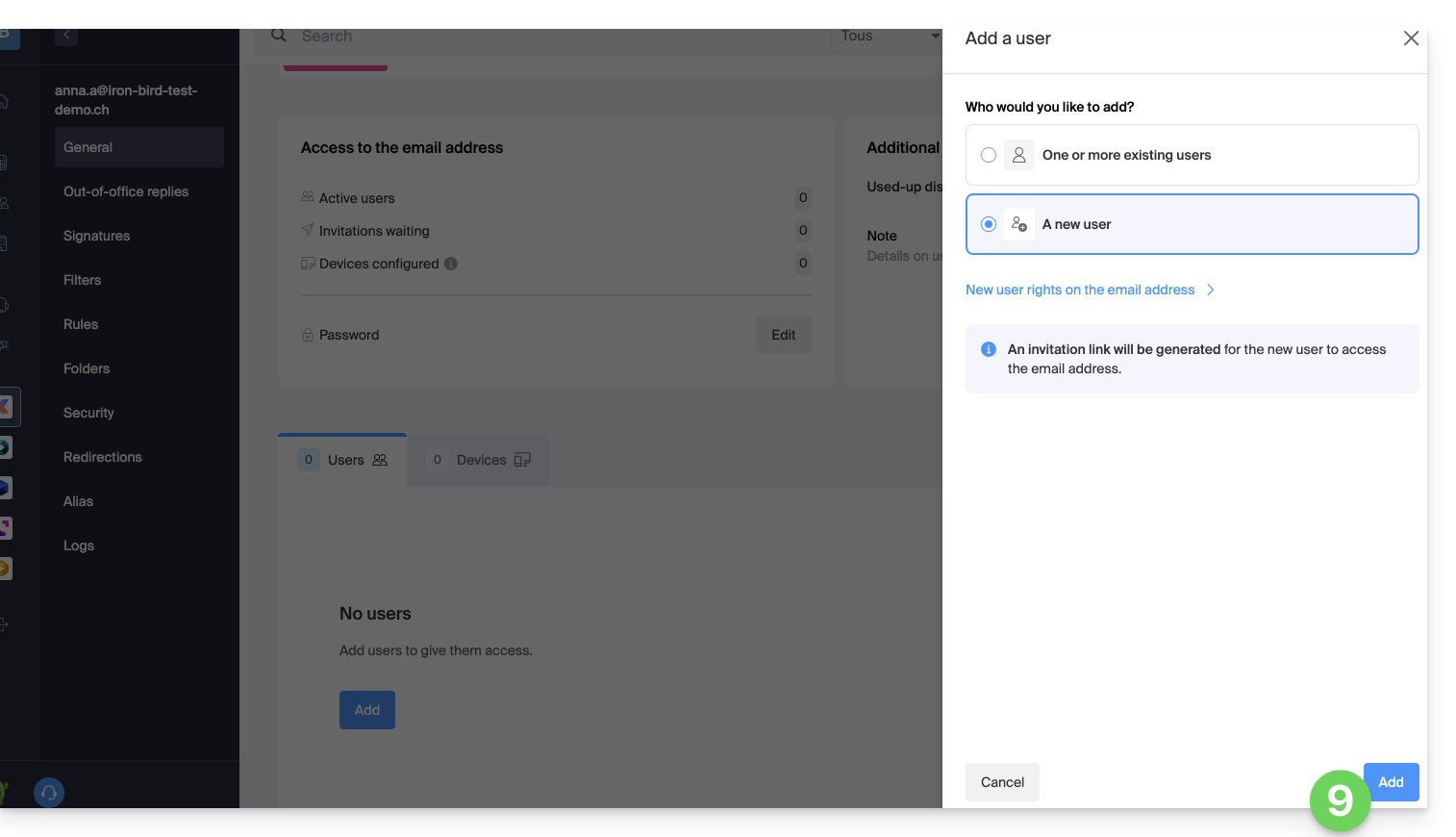
- Copie el enlace de invitación válido por 30 días para transmitirlo al usuario.
- Si es necesario, envíe la invitación a la dirección de correo personal del usuario:
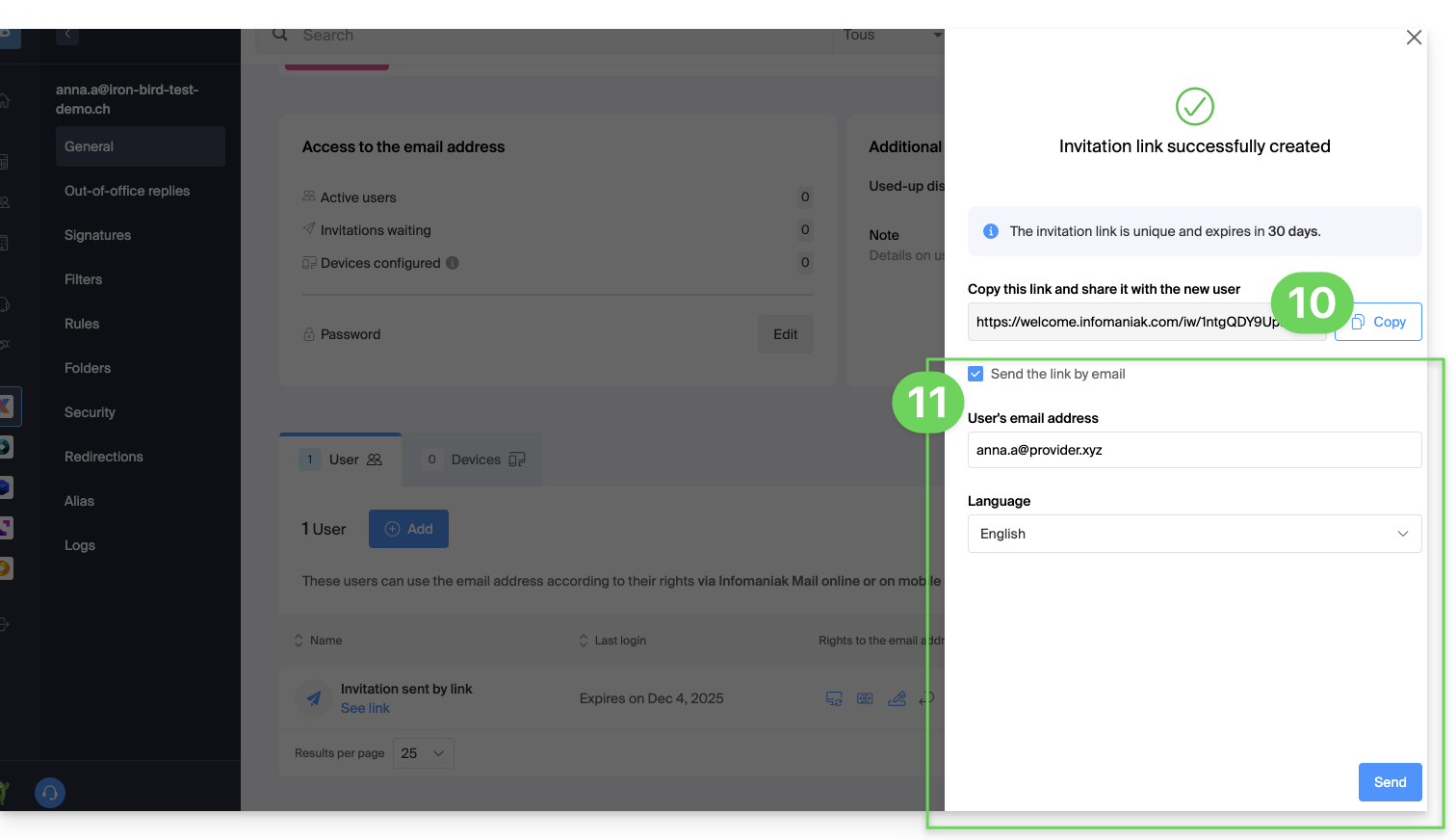
Aceptación de la invitación (por el nuevo usuario)
Para ello:
- El usuario hace clic en el enlace recibido (por correo electrónico u otro medio).
- Crea una cuenta Infomaniak (o se conecta si ya tiene una).
- La dirección de correo electrónico se agrega automáticamente a su interfaz Mail Infomaniak.
Agregar uno o varios usuarios existentes
En el caso de uno o varios usuarios existentes ya en la Organización, la dirección de correo electrónico se agregará automáticamente a su interfaz Mail Infomaniak:
- Seleccione Uno o varios usuarios existentes en la Organización.
- Busque y elija los usuarios deseados.
- Defina los permisos (lectura, escritura, etc.).
- Haga clic en Agregar para validar el acceso:
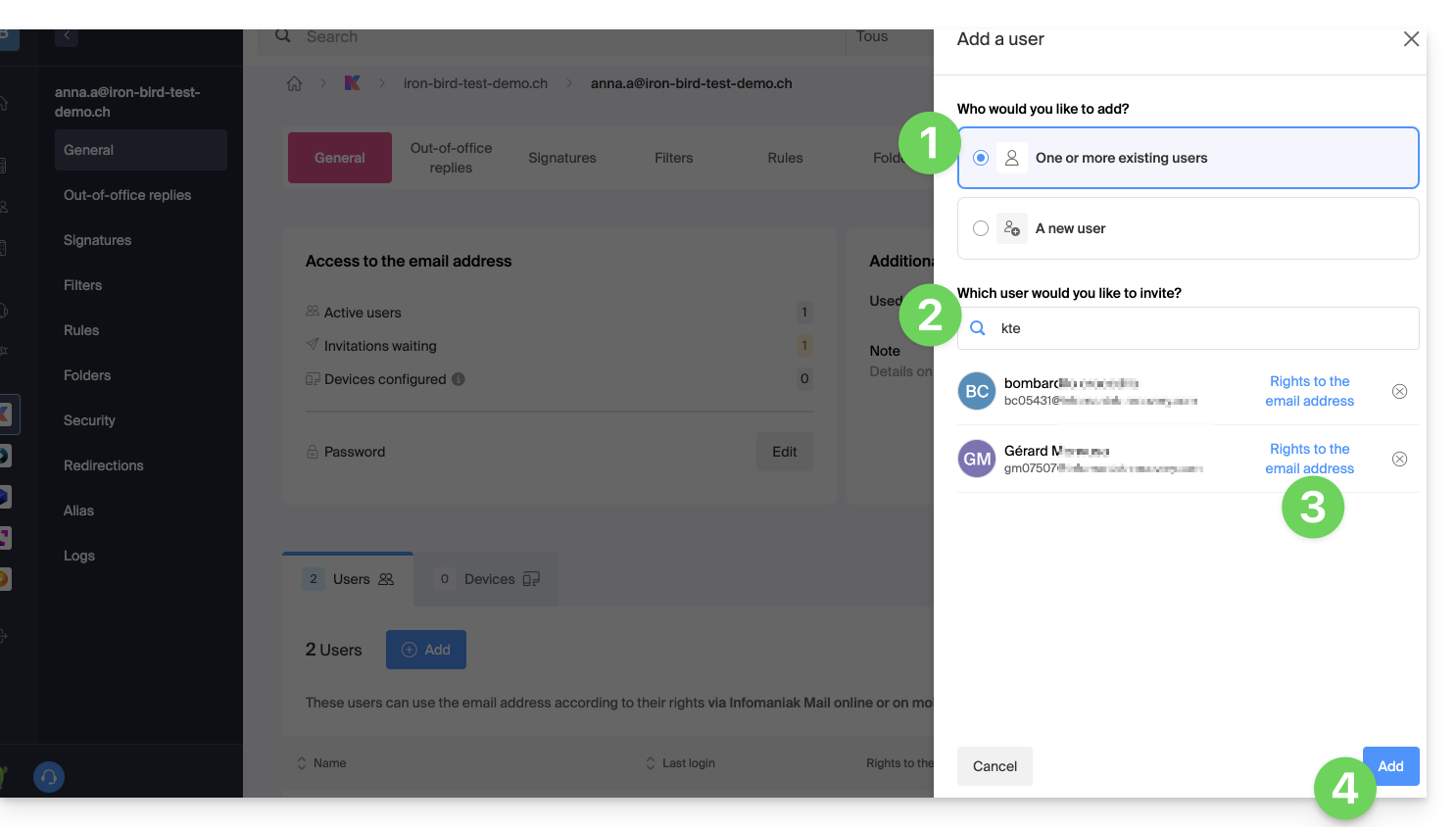
Gestión y eliminación de un usuario
Si un usuario no debe tener acceso a una dirección de correo electrónico y su contenido, simplemente elimínelo desde la misma interfaz, pero hay 2 posibilidades:
- Haga clic en el menú de acción ⋮ a la derecha del usuario en cuestión.
- Elija si desea desconectar todos los dispositivos del usuario: ya no tendrá acceso a la dirección de correo electrónico en software / clientes de correo, pero seguirá teniendo acceso a la dirección en la aplicación Infomaniak (Web, móvil…).
- Puede elegir eliminar todos sus accesos a la dirección y ya no podrá consultarla nunca más:
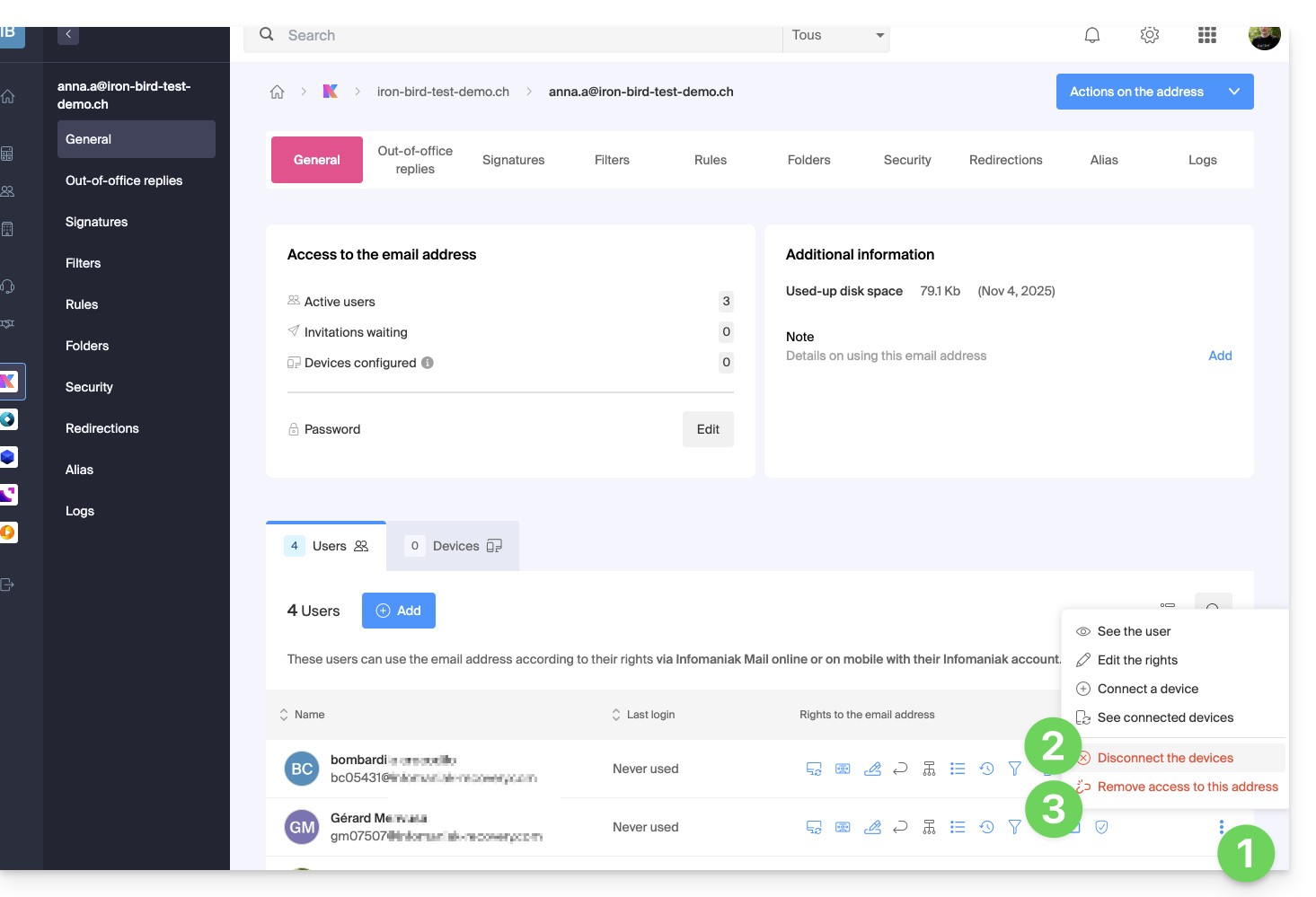
Su contraseña se revoca inmediatamente, sin afectar a otros usuarios. Luego puede:
- … asignar el acceso a otra persona
- … mantener la gestión completa de la dirección
- … crear nuevos accesos sin interrupción del servicio
Gestión de accesos y contraseñas individuales
Cada usuario añadido dispone de su propia contraseña, generada automáticamente al configurar su acceso. Esta contraseña es única para su cuenta y su dispositivo:
- El propietario de la dirección ya no tiene que comunicar una contraseña principal.
- Cada acceso está aislado y puede ser revocado sin perturbar los demás.
- Una contraseña nunca es visible después de su creación; en caso de necesidad, se puede crear un nuevo acceso.
Varios accesos pueden coexistir para una misma dirección, permitiendo conectar diferentes dispositivos o software sin interrupción. Cada contraseña se introduce una sola vez por aplicación o dispositivo y permanece independiente: puede revocar un acceso específico (por ejemplo, en caso de dispositivo perdido o reemplazado) sin afectar a los demás.
Para más información, consulte esta otra guía sobre el tema.
En la app móvil Mail Infomaniak
Cuando se añade un usuario, la dirección de correo electrónico se añade automáticamente en su aplicación móvil Mail Infomaniak. Puede cambiar entre sus direcciones en cualquier momento a través de la flecha situada en la parte superior izquierda de la pantalla.
Esta guía explica cómo importar un calendario/agenda en la aplicación web Calendar de Infomaniak (servicio en línea ksuite.infomaniak.com/calendar).
Prólogo
- Consulte esta otra guía si solo desea mostrar un calendario de Infomaniak en modo de solo lectura en Google Agenda (aplicación web y móvil).
- Consulte esta otra guía para editar los eventos del calendario en ambos lados, pero solo en la versión móvil de la aplicación Google Agenda.
- También es posible importar tareas en la sección dedicada del calendario.
Importar un calendario a través de una URL
Es posible mostrar en Calendar un calendario existente y gestionado externamente. Se actualizará automáticamente cada hora a través de la URL que especifique.
Atención, no se trata de una sincronización de calendarios, sino de una lectura en modo de solo lectura, en una sola dirección.
Para ello:
- Haga clic aquí para acceder a la aplicación web Calendar de Infomaniak (servicio en línea ksuite.infomaniak.com/calendar).
- Haga clic en en el menú lateral izquierdo.
- Haga clic en "Desde una URL":
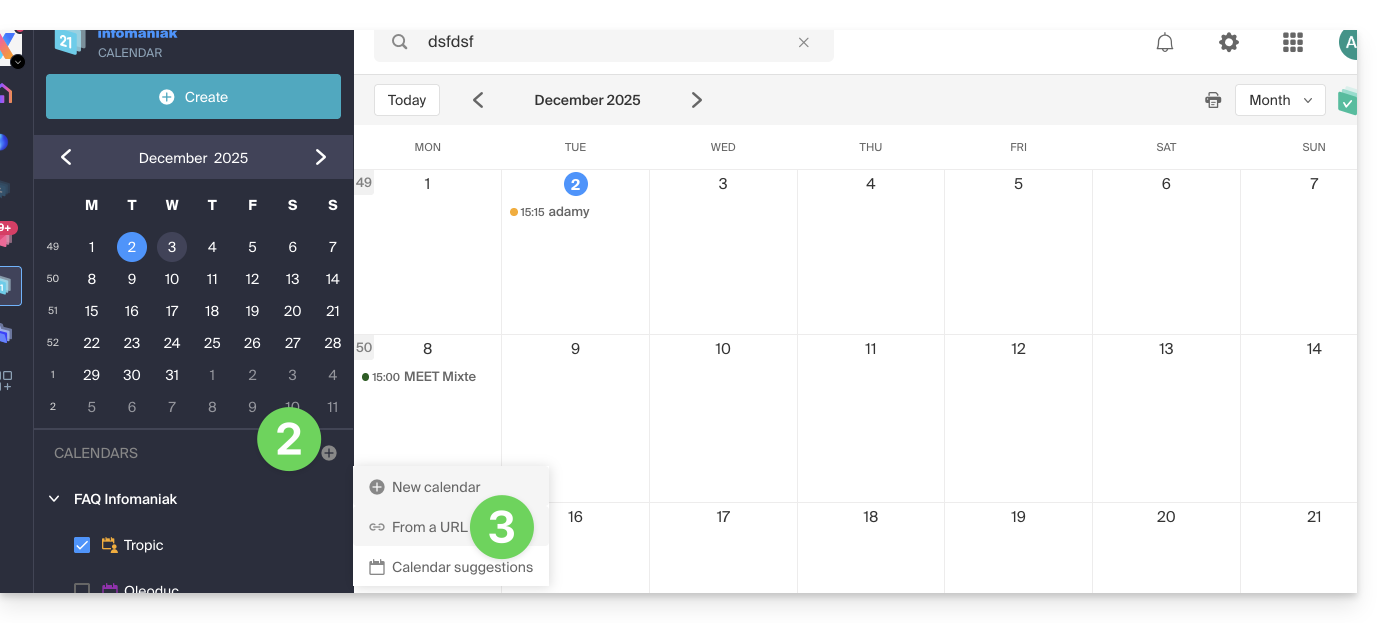
- Introduzca la URL del calendario a importar.
- Marque la casilla Deseo suscribirme a este calendario.
- Si es necesario, elija la Organización en la que se importará el calendario.
- Haga clic en Importar calendario:
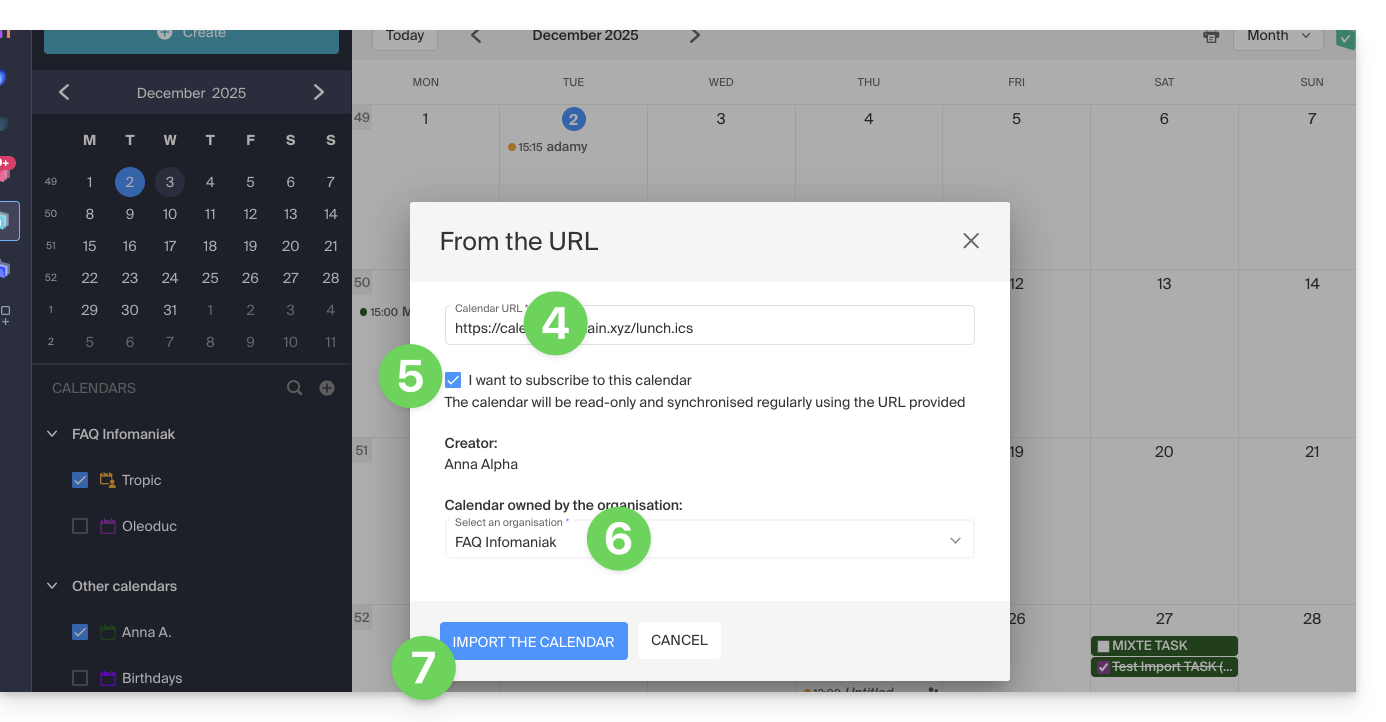
También puede acceder directamente a través de una de las Organizaciones de las que forma parte:
- Haga clic aquí para acceder a la aplicación web Calendar de Infomaniak (servicio en línea ksuite.infomaniak.com/calendar).
- Haga clic en el menú de acción ⋮ a la derecha de la Organización en la tabla que se muestra.
- Haga clic en "Desde una URL":
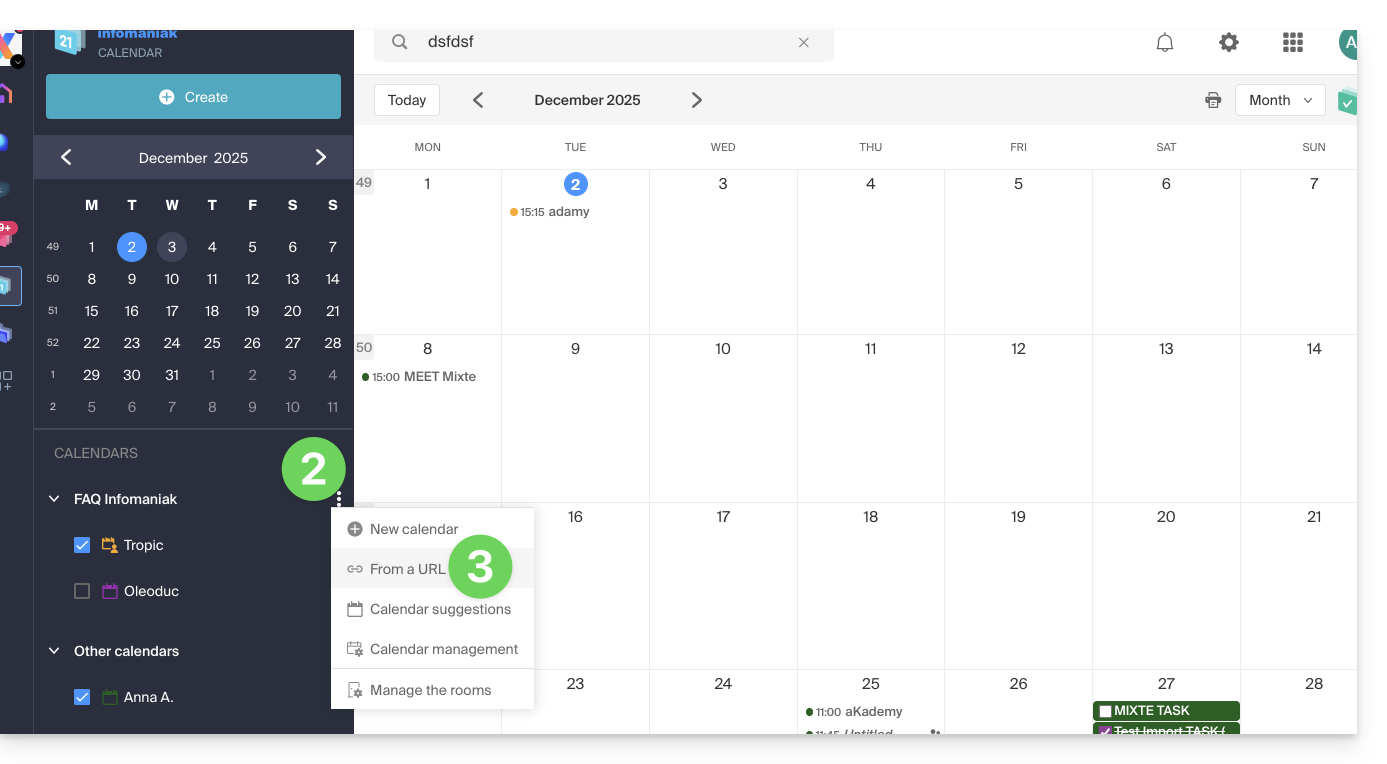
Vincular un calendario de Google a través de su URL "secreta"
La URL "secreta" de un calendario de Google, que podrás pegar en el paso 3 arriba, se encuentra en los parámetros del calendario de Google:
- Haga clic en el menú de acción ⋮ a la derecha del calendario de Google correspondiente.
- Haga clic en Configuración y compartir:

- Desplácese por la página hasta obtener la URL secreta de iCal y haga clic en los iconos para ver la URL y/o copiarla:

- Pegue la URL según el procedimiento del paso 3 del capítulo anterior arriba.
Atención, no se trata de una sincronización de calendarios, sino de una lectura en modo de solo lectura, en una sola dirección.
El calendario será visible y mostrará regularmente las posibles actualizaciones realizadas, sin que sea posible editarlo directamente desde la interfaz de Infomaniak; se trata de una "sincronización unidireccional" con Google.
Importar eventos a través de archivo .ics
Para acceder a las Acciones avanzadas que permiten la importación, exportación y restauración del calendario:
- Haga clic aquí para acceder a la aplicación web Calendar de Infomaniak (servicio en línea ksuite.infomaniak.com/calendar).
- Haga clic en Acciones avanzadas en el menú lateral izquierdo.
- Haga clic en Importar.
- Cargue el archivo
.icscorrespondiente a la exportación realizada desde su proveedor anterior:
Podrá elegir en qué calendario existente importar los eventos o crear un nuevo calendario (las tareas también se importan si el archivo .ics las contiene).
Atención, no se trata de una sincronización de calendarios, sino de una importación única y en un solo sentido.
Exportar los datos del proveedor anterior
Aquí hay guías proporcionadas a título indicativo para exportar el calendario de un proveedor de terceros, lo que le permitirá reimportar estos datos en Infomaniak:
- Apple Mail
- Gmail
- Outlook (sección Publicar > enlace ICS)
- Yahoo
- Proton
- Thunderbird
Esta guía explica cómo conectar la aplicación de escritorio Outlook 2019 (aplicación de escritorio en Windows) a una dirección de correo electrónico alojada en Infomaniak.
Prólogo
- Los diferentes servicios ofrecidos por Infomaniak son todos compatibles con los protocolos estándar correspondientes (IMAP/SMTP para el correo electrónico, por ejemplo), por lo tanto, si encuentra un problema con un software de terceros, comuníquese directamente con su editor o un Socio y consulte la política de soporte así como el artículo 11.9 de los Términos y Condiciones de Infomaniak.
Agregar la dirección de correo electrónico a la aplicación
Requisitos previos
- Crear la dirección de correo electrónico en my kSuite o en un Servicio de Correo / kSuite.
- Crear una contraseña para la dirección de correo electrónico en el dispositivo que va a configurar.
Para configurar la aplicación de mensajería:
- Abra la aplicación.
- Haga clic en el menú Archivo:
- Haga clic en Configuración de la cuenta.
- Haga clic en Agregar o eliminar cuentas:
- Haga clic en Nuevo:
- Ingrese la dirección de correo electrónico a conectar.
- Haga clic en Opciones avanzadas.
- Haga clic en Configuración manual.
- Haga clic en el botón azul Conectar:
- Haga clic en IMAP:
- Ingrese la contraseña de la dirección de correo electrónico a conectar.
- Haga clic en el botón azul Conectar:
- Desmarque la casilla de configuración adicional para dispositivos móviles si es necesario.
- Haga clic en el botón azul Terminar:
- Haga clic en Reparar para corregir cierta información añadida automáticamente pero errónea:
- Haga clic en Opciones avanzadas.
- Haga clic en Reparación manual.
- Haga clic en el botón azul Reparar:
- Verifique y complete las informaciones faltantes bajando con el ascensor si es necesario.
- Haga clic en Correo saliente:
- Verifique y complete las informaciones faltantes.
- Haga clic en Siguiente:
- Haga clic en Terminar:
- Haga clic en Cerrar:
- ¡Listo! Su dirección de correo electrónico ahora está correctamente configurada en la aplicación:
Parámetros recomendados
- Servidor IMAP entrante =
mail.infomaniak.com - Puerto IMAP =
993(con SSL) - Servidor SMTP saliente =
mail.infomaniak.com - Puerto SMTP & protocolo de cifrado y comando/método para activar este protocolo:
587+ STARTTLS - Nombre de usuario/username = la dirección de correo electrónico completa & entera ( ? )
- Contraseña/password = la generada para la dirección de correo electrónico que desea consultar
- Autenticación obligatoria para el envío de correos electrónicos:
- Se activa en los parámetros SMTP de su aplicación.
- Marque "usar los mismos parámetros que el servidor entrante" o, según los programas/clientes de correo, introduzca un nombre de usuario (= dirección de correo completa & completa) y la contraseña generada.
Consulte esta otra guía si está buscando información sobre otros puertos y protocolos de mensajería compatibles (SSL / TLS, por ejemplo).
En caso de problemas
Verifique que el Servicio de Correo esté configurado de manera óptima.
No es necesario contactar con el Soporte de Infomaniak si su dirección de correo funciona bien fuera de la aplicación. El error más frecuente se debe al uso de una contraseña incorrecta. Las guías de solución de problemas le ayudan a resolver cualquier problema:
- Consulte las soluciones proporcionadas en esta otra guía sobre la mensajería en general.
- Esta otra guía se refiere más específicamente a Outlook.
… y si su Outlook deja de funcionar después de un cambio de contraseña de correo, consulte esta otra guía.
Esta guía explica cómo conectar la aplicación de escritorio Outlook Microsoft 365 MSO (aplicación de escritorio en Windows) a una dirección de correo electrónico alojada en Infomaniak.
Prólogo
- Los diferentes servicios ofrecidos por Infomaniak son todos compatibles con los protocolos estándar correspondientes (IMAP/SMTP para el correo electrónico, por ejemplo), por lo tanto, si encuentra un problema con un software de terceros, póngase en contacto directamente con su editor o con un Socio y consulte la política de soporte así como el artículo 11.9 de los Términos y condiciones de Infomaniak.
Añadir la dirección de correo electrónico a la aplicación
Requisitos previos
- Crear la dirección de correo electrónico en my kSuite o en un Servicio de Correo / kSuite.
- Crear una contraseña para la dirección de correo electrónico en el dispositivo que va a configurar.
Para configurar la aplicación de mensajería:
- Abra la aplicación.
- Haga clic en Archivo.
- Haga clic en Agregar una cuenta.
- Introduzca la dirección de correo electrónico a asociar.
- Haga clic en Conectar.
- Elija IMAP:
- Haga clic en Siguiente.
- Introduzca la contraseña de su dirección de correo electrónico.
- ¡Listo! Su dirección de correo electrónico ahora está configurada en la aplicación.
Parámetros recomendados
- Servidor IMAP entrante =
mail.infomaniak.com - Puerto IMAP =
993(con SSL) - Servidor SMTP saliente =
mail.infomaniak.com - Puerto SMTP & protocolo de cifrado y comando/método para activar este protocolo:
587+ STARTTLS - Nombre de usuario/username = la dirección de correo completa & entera ( ? )
- Contraseña/password = la generada para la dirección de correo que desea consultar
- Autenticación obligatoria para el envío de correos electrónicos:
- Se activa en la configuración SMTP de su aplicación.
- Marque "usar los mismos parámetros que el servidor entrante" o, según los programas/clientes de correo, introduzca un nombre de usuario (= dirección de correo completa & entera) y la contraseña generada.
Consulte esta otra guía si está buscando información sobre otros puertos y protocolos de mensajería compatibles (SSL / TLS, por ejemplo).
En caso de problema
Verifique que el Servicio de Correo está configurado de manera óptima.
No es necesario contactar con el Soporte de Infomaniak si su dirección de correo funciona bien fuera de la aplicación. El error más frecuente se refiere al uso de una contraseña incorrecta. Las guías de solución de problemas le ayudan a resolver un posible problema:
- Consulte las soluciones dadas en esta otra guía sobre la mensajería en general.
- Esta otra guía se refiere más específicamente a Outlook.
… y si su Outlook no funciona más desde un cambio de contraseña de correo, consulte esta otra guía.
Esta guía explica cómo pasar de una Organización a otra desde su Manager de Infomaniak o cómo retirarse uno mismo de una Organización a la que pertenece.
Preámbulo
- Desde que abrió su cuenta con Infomaniak, forma parte de al menos una Organización.
- Si estaba solo y no se trataba de una invitación, se creó una Organización a su nombre y se convierte automáticamente en el responsable legal.
- De lo contrario, pertenece a la Organización que lo invitó (a unirse a su kSuite, a gestionar un producto, etc.).
- Solo un propietario/responsable legal puede realizar modificaciones.
- Es completamente posible tener acceso a varias Organizaciones desde las mismas credenciales de inicio de sesión y cambiar rápidamente de una a otra.
- También puede cambiar entre sus Organizaciones en ksuite.infomaniak.com; si posee my kSuite, siempre se le ofrecerá primero.
Mostrar otra Organización
Para cambiar a una de las otras Organizaciones a las que pertenece:
- Haga clic aquí para acceder a la gestión de sus productos (Manager de Infomaniak).
- Haga clic en la flecha en la parte superior izquierda de la interfaz del Manager.
- Haga clic en la Organización a la que desea acceder.
- El cambio de Organización es inmediato, se cambia automáticamente:
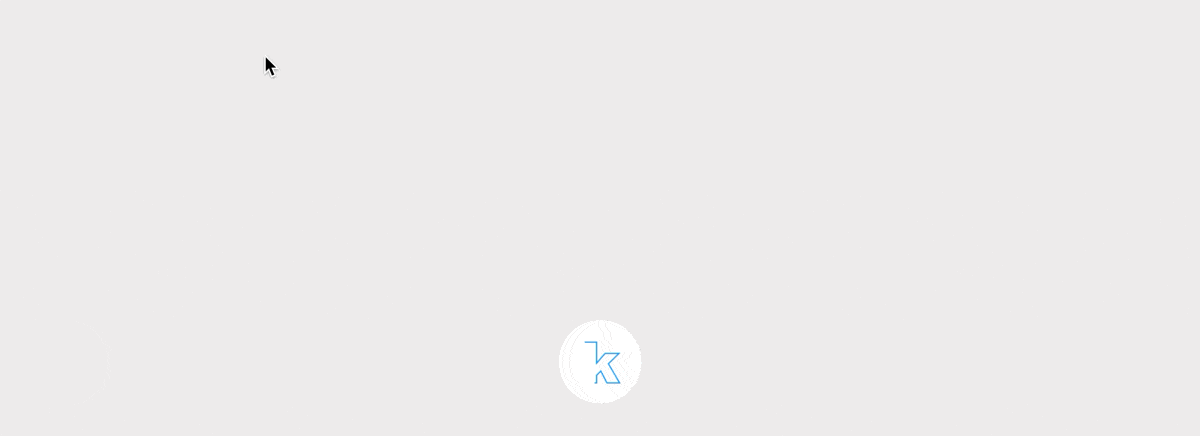
Gestionar las Organizaciones / Salir de una Organización
Para ver todas las Organizaciones a las que pertenece (porque las ha creado con su cuenta de usuario o porque ha sido invitado) y, eventualmente, eliminar su pertenencia (si no es el último usuario o el único responsable legal):
- Haga clic aquí (o en la pastilla con sus iniciales/avatar en la parte superior derecha del Manager de Infomaniak) para "Gestionar mi cuenta":

- Haga clic en Organizaciones en el menú lateral izquierdo.
- Haga clic en el ícono ubicado a la derecha del nombre de la Organización para abandonarla:
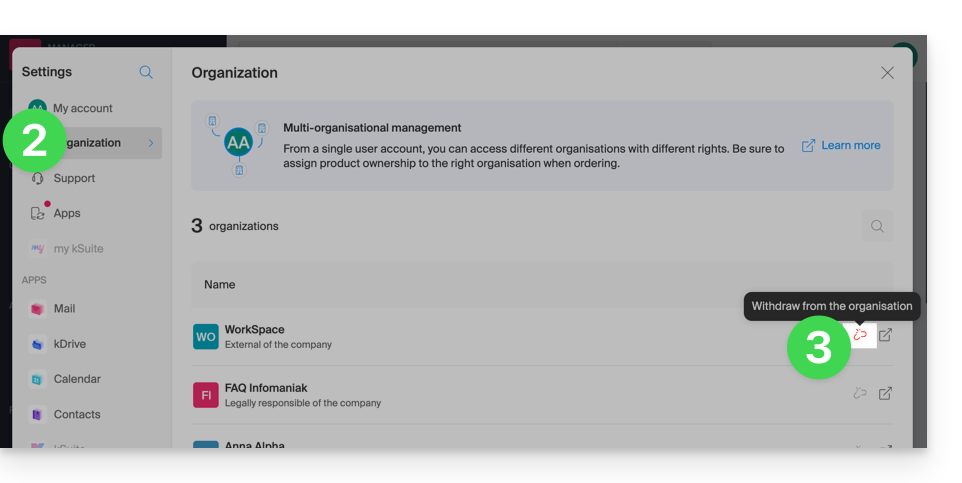
Un usuario puede abandonar por sí mismo cualquier Organización siempre que…
- … este usuario no pertenezca a la kSuite de la Organización
- … la dirección de conexión de este usuario no esté en un Servicio de Correo de la Organización
- … este usuario no sea el último propietario de la Organización
Esta guía explica cómo conectar las aplicaciones móviles Contactos y Calendario iOS (iPhone, iPad, etc.) con los contactos y calendarios alojados en Infomaniak.
Prólogo
- Su dispositivo iOS se configurará automáticamente a través de perfiles de configuración .mobileconfig compatibles con Apple, a diferencia de una configuración manual.
- Es posible eliminar un perfil de configuración una vez instalado (baje hasta el final de esta página para las explicaciones).
- Los contactos y calendarios de Infomaniak están vinculados a su cuenta de Infomaniak; cuando se conecta a ksuite.infomaniak.com/contacts o /calendar seguramente debe realizar la doble validación (2FA) al conectarse.
- En este caso, se requiere una contraseña de aplicación para establecer una sincronización entre su dispositivo y las herramientas de Infomaniak.
- Pero no se preocupe, la creación de una contraseña de este tipo se le propone siguiendo el asistente de configuración.
- Los diferentes servicios ofrecidos por Infomaniak son todos compatibles con los protocolos estándar correspondientes (CalDAV/CardDAV para los contactos y calendarios, por ejemplo), por lo tanto, si encuentra un problema con un software de terceros, comuníquese directamente con su editor o un Socio y consulte la política de soporte así como el artículo 11.9 de los Términos y Condiciones de Infomaniak.
Instalar un perfil de configuración
Para ello:
- Haga clic aquí para acceder a la herramienta de configuración de Infomaniak (servicio en línea https://config.infomaniak.com) — inicie sesión si es necesario en su cuenta de Infomaniak en la Organización en la que se gestiona su dirección de correo electrónico.
- Elija instalar el perfil en este dispositivo:
- Elija sincronizar los contactos y calendarios:
- Genere una contraseña de aplicación dedicada a la sincronización (para mantener la conexión 2FA habitual de su cuenta de usuario):
- Copie la contraseña de aplicación generada (se le pedirá durante la instalación del perfil de Apple).
- Descargue el perfil de Apple:
- Autorice la descarga en el dispositivo:
- Abra la configuración del dispositivo iOS:
- Toque el perfil recientemente descargado:
- Toque Instalar:
- Desbloquee su dispositivo iOS:
- Toque Instalar:
- Introduzca (o pegue) la contraseña de la aplicación dos veces consecutivas (contactos + calendarios).
- Haga clic en Terminar:
Si sus aplicaciones iOS Contactos y Calendario ya estaban abiertas, debe reiniciarlas. Entonces verá la información añadida por la sincronización.
Particularidades Contactos
Si añade nuevos contactos desde el iPhone después de una sincronización, se añadirán localmente, en la libreta de direcciones del iPhone ("En mi iPhone") en lugar de ir a la libreta sincronizada. Debe modificar este parámetro predeterminado en la configuración de su aplicación.
Desafortunadamente, no puede recuperar la información sobre los grupos de contactos. De hecho, iOS no utiliza realmente carpetas o grupos. Apple etiqueta/marca cada contacto con una o más categorías, pero esto no es una pertenencia a un grupo.
Particularidades Calendarios
Por defecto, solo se muestra su calendario personal en la aplicación Calendario. Para mostrar los calendarios compartidos por otro usuario:
- Abra la aplicación Calendario.
- Toque Calendario en la parte inferior de la pantalla.
- Marque los calendarios compartidos a mostrar.
También consulte la documentación de Apple sobre este tema.
Para gestionar las notificaciones sobre calendarios activados o desactivados, haga clic en el ⓘ a la derecha:
Eliminar un perfil de Apple
Consulte la documentación oficial cambiando en la parte superior de la página * la versión de su sistema si es necesario.
*¿Por qué es necesario elegir la versión del manual que coincida exactamente con la versión de su sistema macOS / iOS? Apple introduce cambios, a veces sutiles, en cada nueva versión de su sistema, por ejemplo, una ruta en iOS 15…
… se convierte en esto en iOS 18…
Esta guía explica cómo obtener recordatorios de eventos de la aplicación web Calendar de Infomaniak (servicio en línea ksuite.infomaniak.com/calendar) en un sistema de chat como kChat o Slack.
⚠ Disponible con:
| kSuite | gratuito | * |
| Estándar | ||
| Negocio | ||
| Empresa | ||
| my kSuite | ||
| my kSuite+ | ||
| Servicio de Correo | Inicio 1 dirección máxima | |
| Premium 5 direcciones mínimas |
*limitado a 1 webhook
Prólogo
- Esta funcionalidad le permitirá ser notificado en el chat de su elección cuando un evento esté próximo.
- El sistema de webhook es un método para que una aplicación o servicio envíe información a otra aplicación o servicio en tiempo real, de manera segura y autenticada.
Anunciar el webhook a Calendar
Para agregar el webhook de su sistema de chat a Calendar:
- Haga clic aquí para acceder a la aplicación web Calendar de Infomaniak (servicio en línea ksuite.infomaniak.com/calendar).
- Haga clic en el icono Ajustes en la esquina superior derecha.
- Haga clic en Integraciones en el menú lateral izquierdo.
- Haga clic en el botón Agregar un webhook:
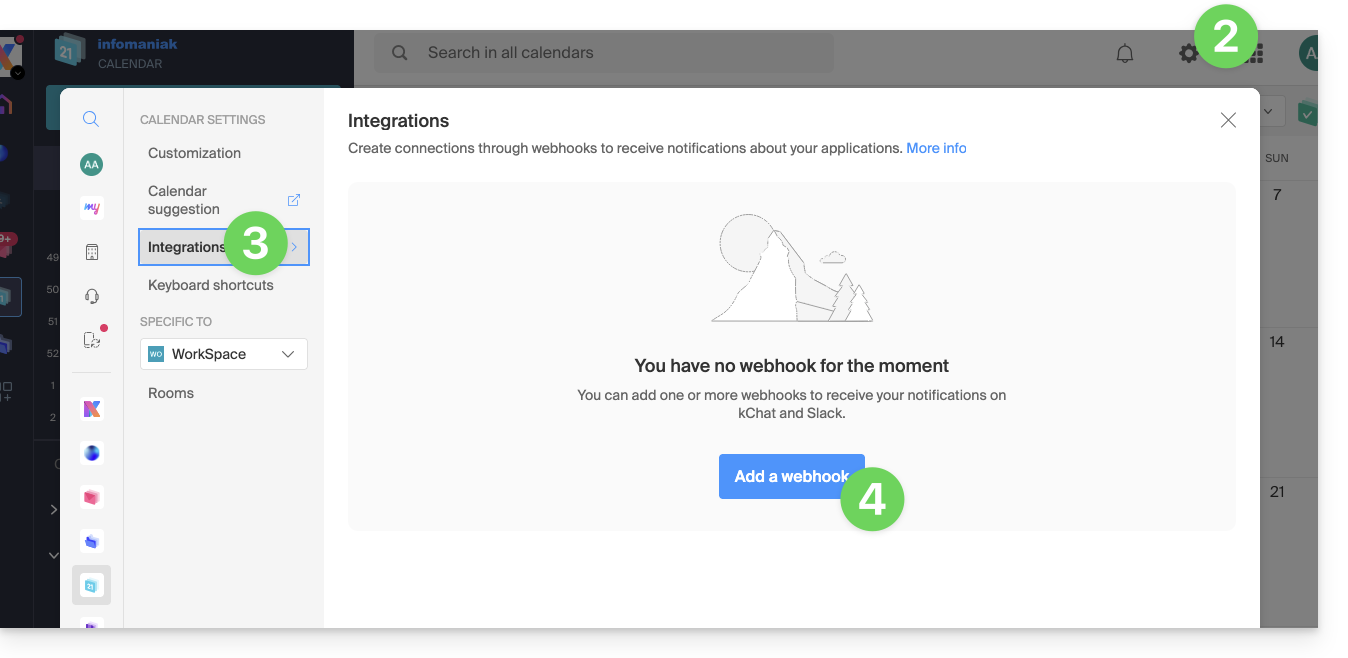
- Defina:
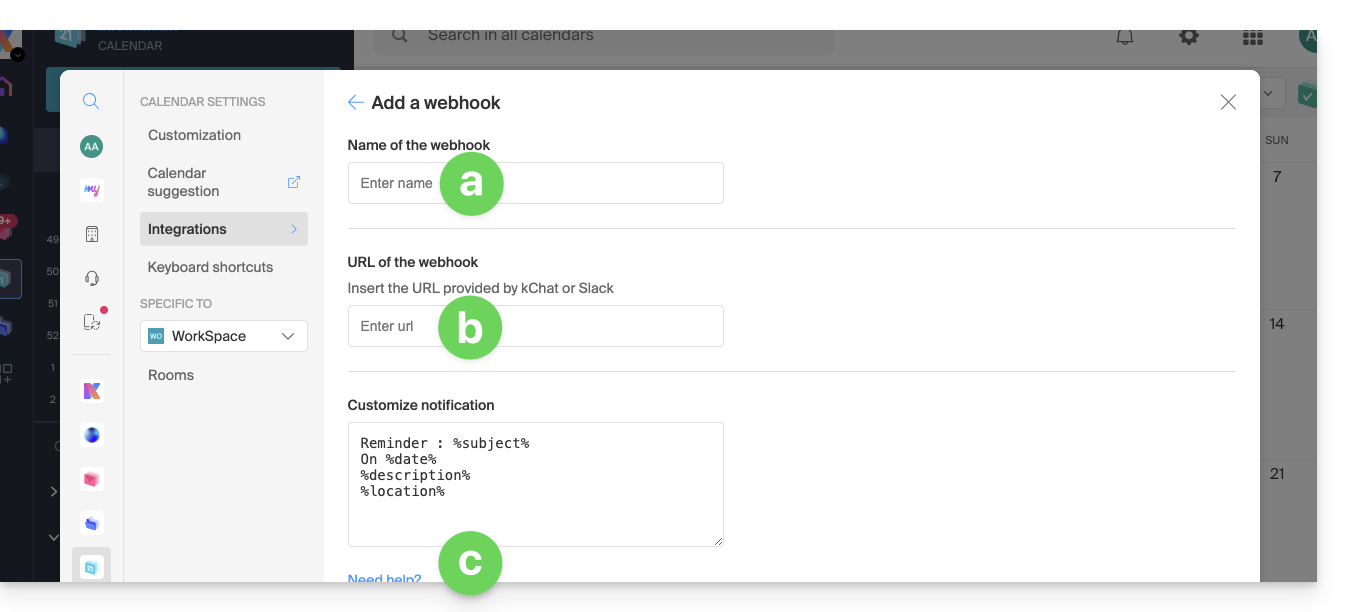
- Un nombre para identificar fácilmente el Webhook cuando agregue recordatorios.
- La URL del webhook (obtenida de su sistema de chat - se presentan ejemplos más abajo en la FAQ).
- Los elementos (tomados automáticamente de su evento y/o agregados manualmente aquí) y su disposición en el mensaje que se enviará:
- Inserta %subject% para incluir el asunto del evento.
- Inserta %date% para incluir la fecha del evento.
- Inserta %description% para incluir la descripción del evento.
- Inserta %location% para incluir la ubicación eventual del evento.
- Haga clic en Agregar.
Cree un evento con recordatorio por chat
Ahora que Calendar está vinculado a su cuenta de sistema de chat, puede elegir ser notificado en una conversación cuando agregue un recordatorio a un evento:
- Haga clic aquí para acceder a la aplicación web Calendar de Infomaniak (servicio en línea ksuite.infomaniak.com/calendar).
- Haga clic en el botón Crear en la esquina superior izquierda.
- Haga clic en Evento:

- También podría hacer clic en un evento existente en el calendario para modificarlo.
- Muestra los campos adicionales:

- Haga clic en Agregar un recordatorio para configurarlo:
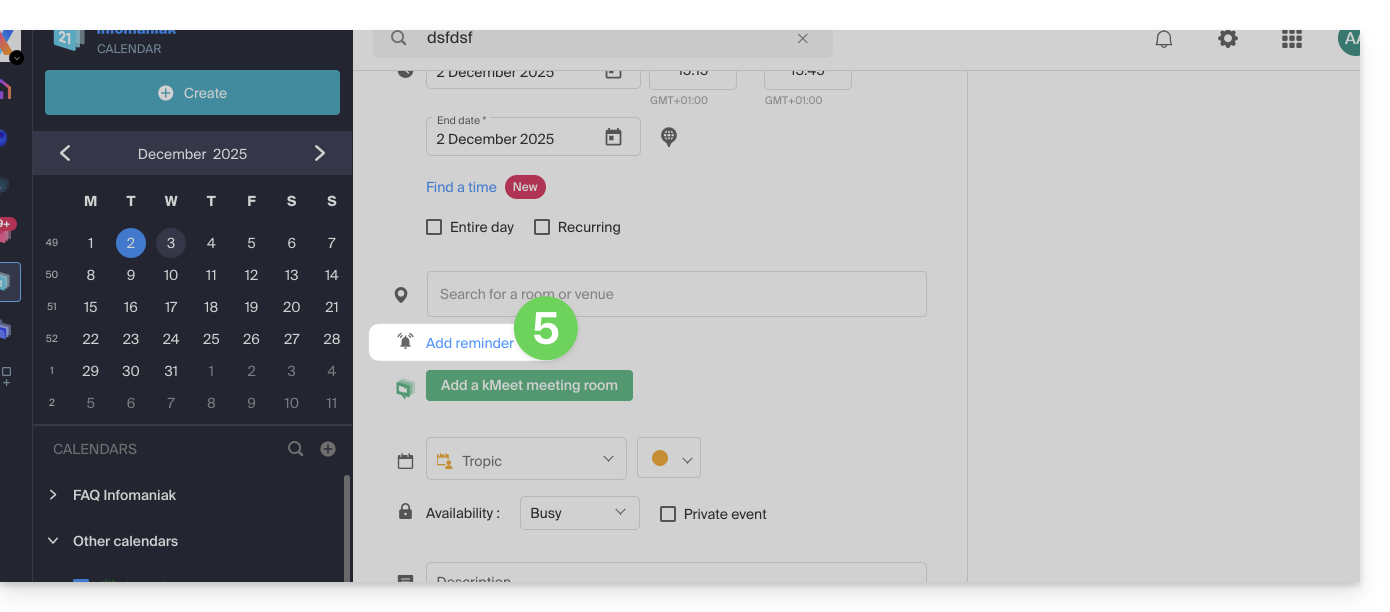
- En el menú desplegable de tipos de recordatorio, seleccione el webhook configurado.
- Guarde el evento en la parte inferior de la página.
Ahora recibirá un recordatorio en el chat correspondiente al webhook.
Ejemplos para obtener un webhook
kChat
- Haga clic aquí para acceder a la aplicación web kChat (servicio en línea ksuite.infomaniak.com/kchat) o abra la aplicación de escritorio kChat (aplicación de escritorio en macOS / Windows / Linux).
- Vaya a la sección Integraciones.
- Haga clic en Webhooks entrantes:

- Haga clic en la esquina superior derecha en Agregar.
- Complete la información requerida para crear el "bot" que publicará los mensajes de seguimiento en kChat en el canal de su elección:

- Guarde para obtener la URL del webhook:

- Cree la notificación personalizada en Calendar (leer más arriba si es necesario):

- Seleccione su notificación personalizada al agregar un recordatorio a su evento:

Slack
- Haga clic aquí para acceder a los WebHooks de Slack.
- Elige el canal de conversación en el que se mostrarán tus recordatorios (por ejemplo @slackbot o #general):

- Guarde para obtener la URL del webhook.
Cree otros webhooks para establecer recordatorios en otros canales de conversación.
Personalice los recordatorios de un recordatorio de Slack
Puede usar libremente las opciones de formato de Slack en sus notificaciones. Ejemplo en francés:
N'oubliez pas de %subject% pour le %date%.
À prendre avec le jour J : %description%.
Lieu de l'évènement : %location%Esta guía explica cómo agregar un dominio sinónimo a un nombre de dominio.
Prólogo
- Un dominio sinónimo es un nombre de dominio que puede servir como nombre secundario para otro dominio.
- Cuando se agrega un dominio sinónimo, hereda automáticamente el contenido de la zona DNS del dominio principal (incluidos los registros
MX,A, etc.), así como su alojamiento Web y Mail. - En su lugar, también puede agregar un (dominio) alias a un sitio web o agregar un (dominio) alias a un Servicio de Correo.
Agregar un dominio sinónimo a un dominio
Requisitos previos
- El nombre de dominio del futuro sinónimo o la gestión de su zona DNS…
- … debe estar reservado en Infomaniak,
- … debe estar configurado con los DNS de Infomaniak,
- … no debe estar vinculado a ningún producto.
- El nombre de dominio en el que se colocará el sinónimo…
- … no debe estar asociado al producto Newsletter de Infomaniak.
Para acceder a sus nombres de dominio:
- Haga clic aquí para acceder a la gestión de su producto en el Administrador de Infomaniak (¿Necesita ayuda?).
- Haga clic directamente en el nombre asignado al producto correspondiente.
- Haga clic en Dominios sinónimos en el menú lateral izquierdo.
- Elija agregar un sinónimo.
- Haga clic en Siguiente:
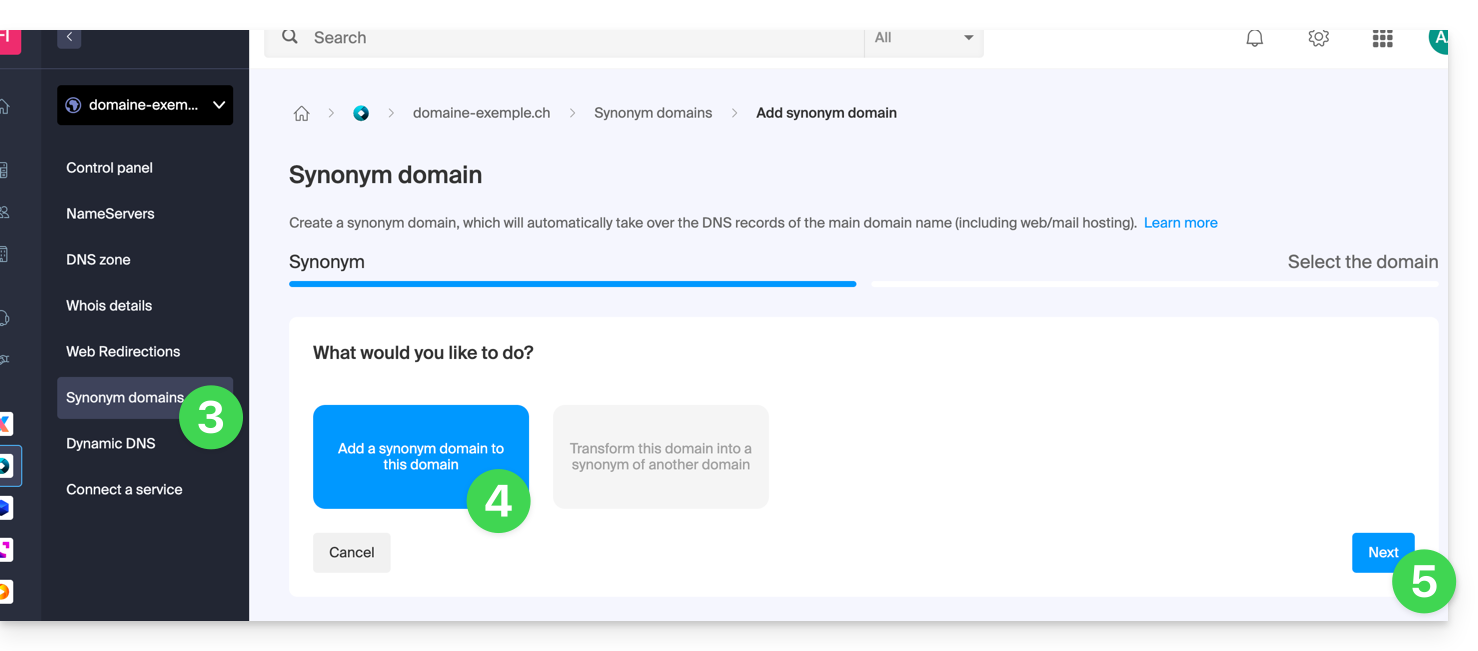
- Elija un dominio existente en la Organización actual, o ordene un nuevo dominio de antemano.
- Haga clic en el botón para Confirmar:
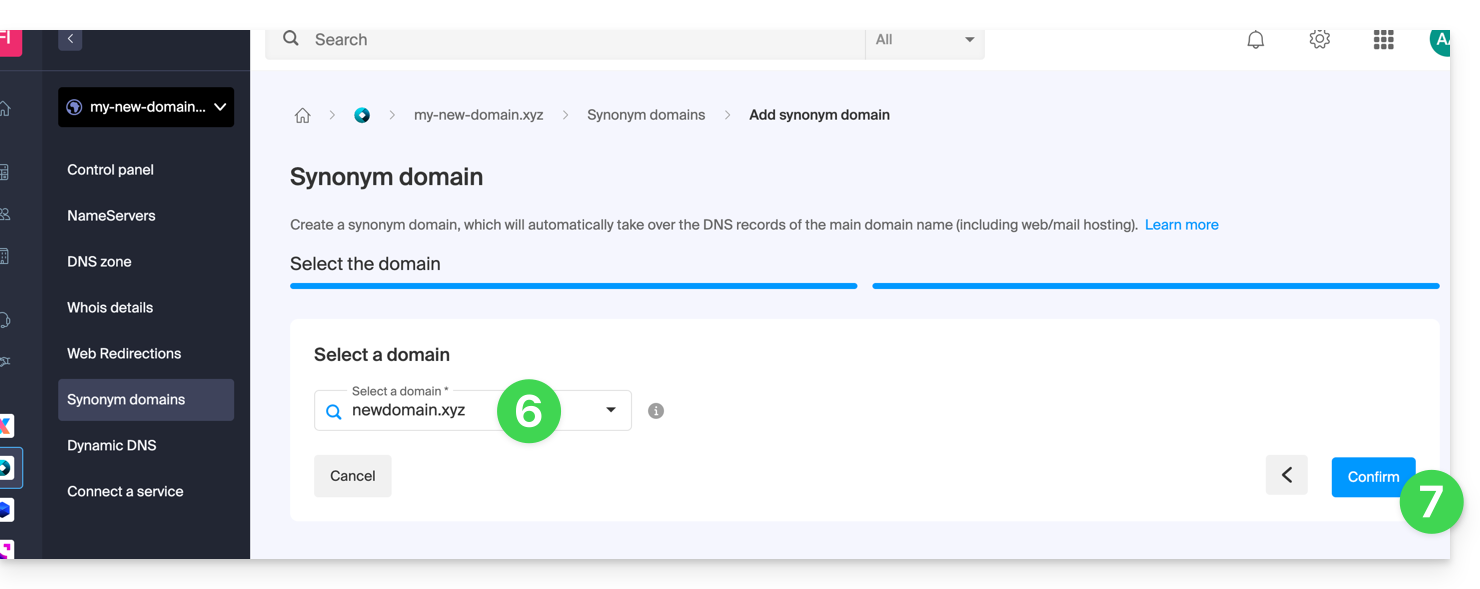
- ¡Listo:
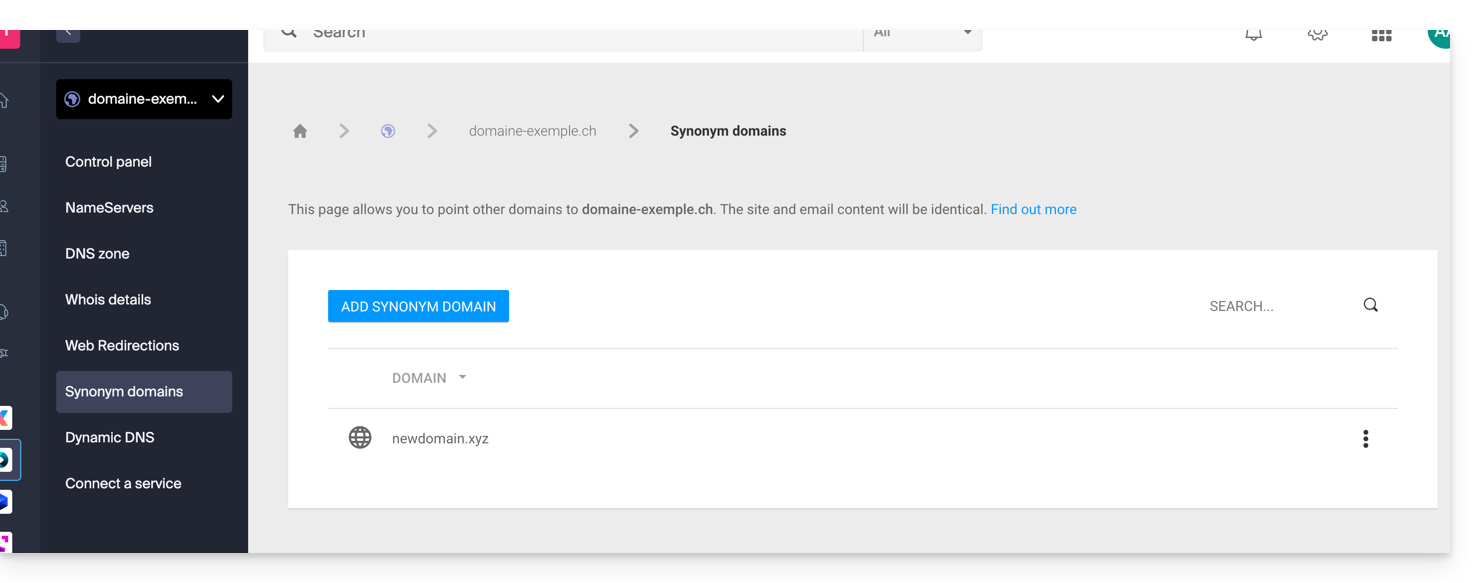
Consulte esta otra guía si busca información para desvincular un nombre de dominio sinónimo.
Esta guía explica cómo copiar o mover contactos en directorios de la aplicación web Contactos de Infomaniak (servicio en línea ksuite.infomaniak.com/contacts).
Prólogo
- Los contactos también pueden ser gestionados dentro de grupos, es decir, subcarpetas de su directorio.
Copiar o mover un contacto
Para ello:
- Haga clic aquí para acceder a la aplicación web Contactos de Infomaniak (servicio en línea ksuite.infomaniak.com/contacts).
- Haga clic en el menú de acción ⋮ a la derecha de un contacto para elegir la copia o el movimiento del contacto al lugar deseado con la ayuda de un asistente:
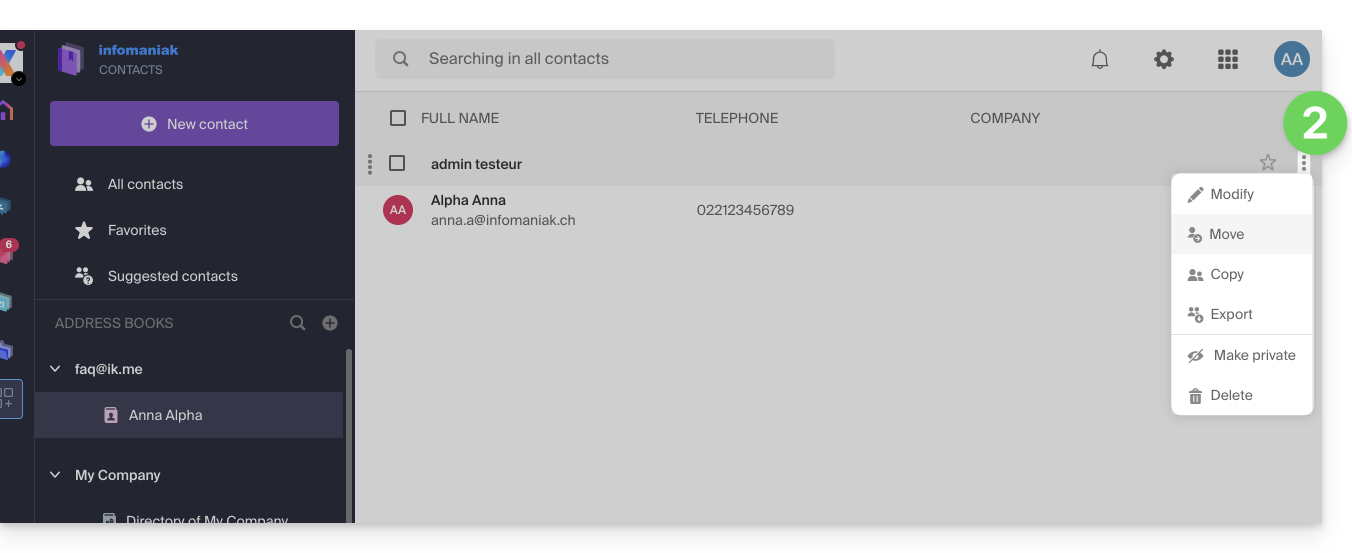
También puede hacer clic y mantener presionado el botón izquierdo del ratón a la izquierda de la línea de un contacto para copiar o mover un contacto (o varios contactos si los selecciona previamente) al directorio deseado de la barra lateral izquierda: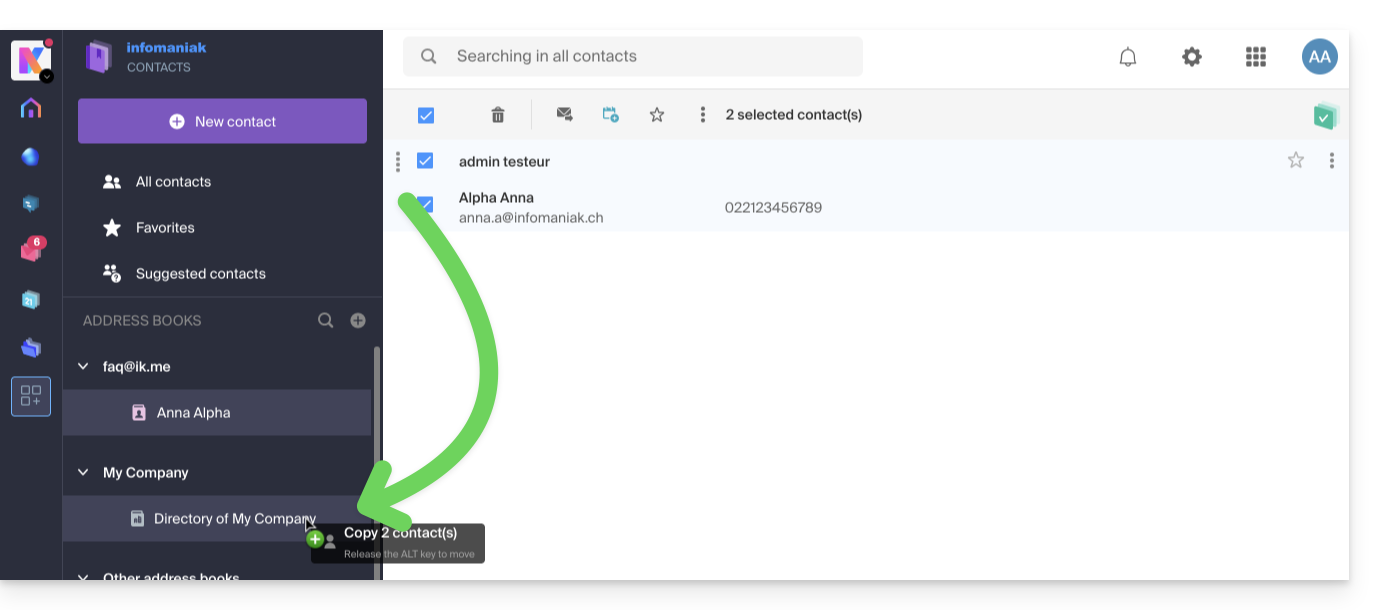
El comportamiento predeterminado al mover una ficha de contacto de un directorio a otro directorio o carpeta de contactos es "mover".
Al presionar la tecla de su teclado que normalmente le permite copiar archivos de su computadora (tecla ALT en principio) al arrastrarlos de un lugar a otro, podrá "copiar" contactos en lugar de moverlos.

